Bitunix 로그인 - Bitunix Korea - Bitunix 대한민국
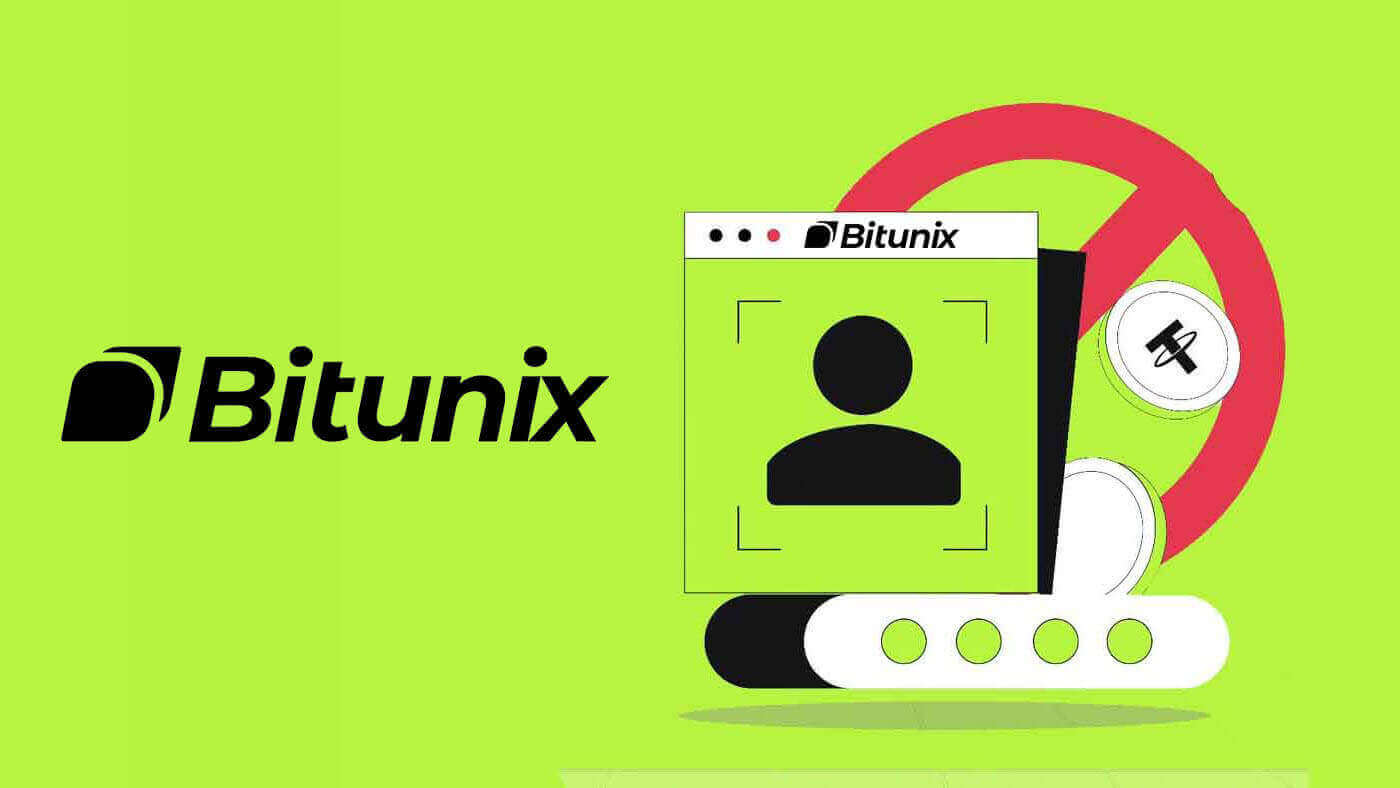
Bitunix에서 계정에 로그인하는 방법
Bitunix 계정에 로그인하세요
1. Bitunix 홈페이지 에 접속하여 [ 로그인 ]을 클릭하세요 . 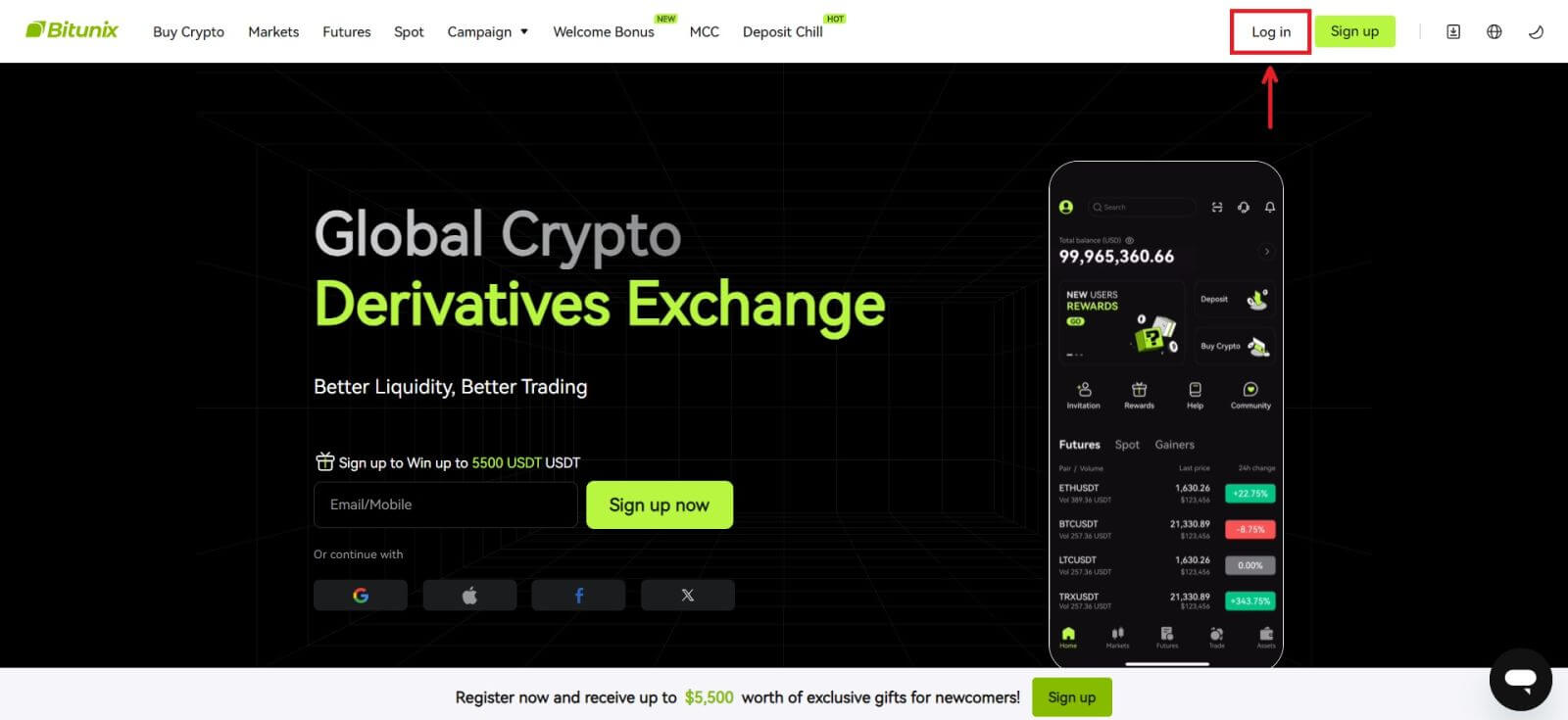 이메일, 모바일, Google 계정 또는 Apple 계정을 사용하여 로그인할 수 있습니다. (Facebook 및 X 로그인은 현재 사용할 수 없습니다.)
이메일, 모바일, Google 계정 또는 Apple 계정을 사용하여 로그인할 수 있습니다. (Facebook 및 X 로그인은 현재 사용할 수 없습니다.) 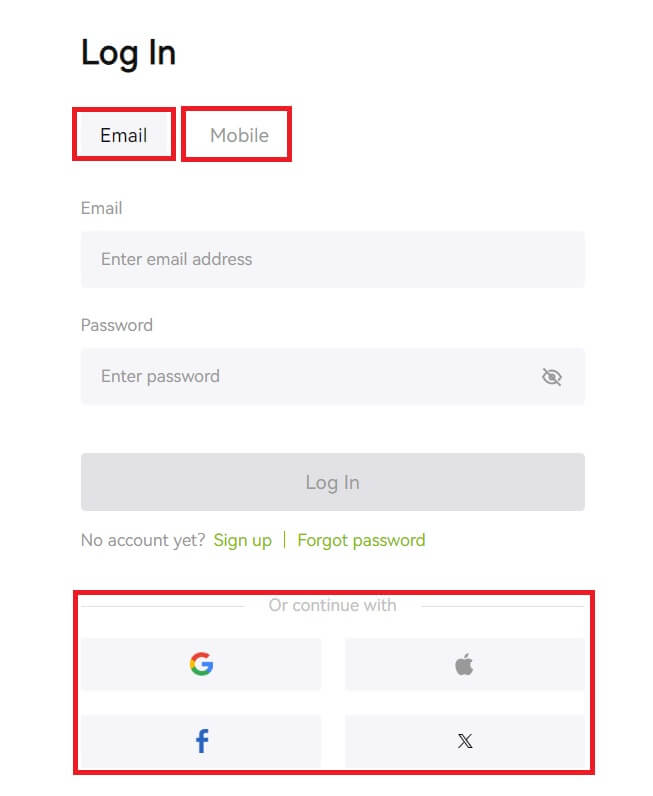 2. 이메일/모바일과 비밀번호를 입력하세요. 그런 다음 [로그인]을 클릭하세요.
2. 이메일/모바일과 비밀번호를 입력하세요. 그런 다음 [로그인]을 클릭하세요. 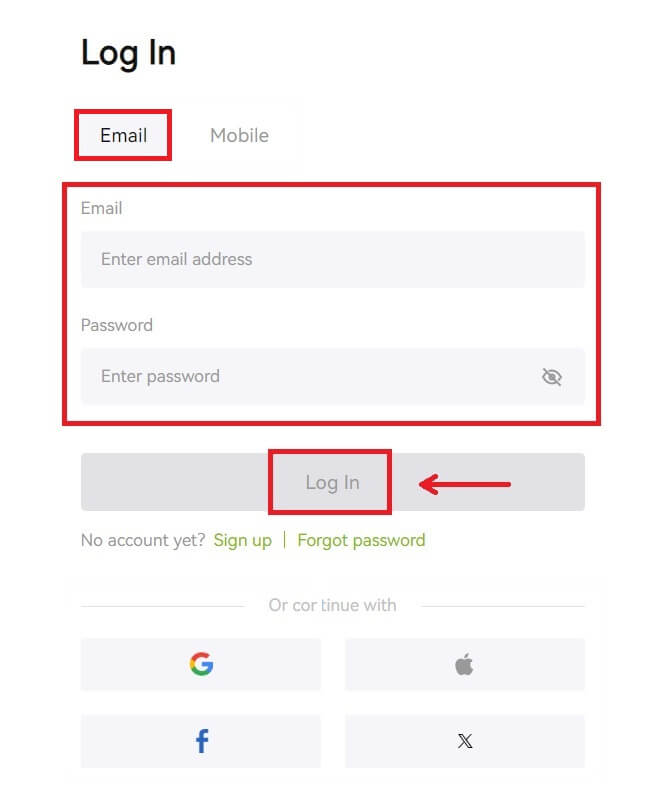
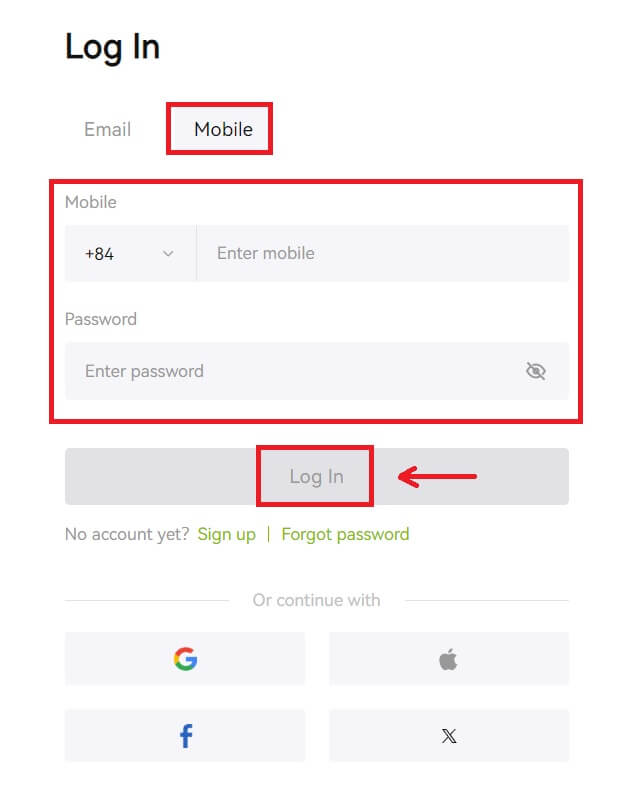 3. SMS 인증 또는 2FA 인증을 설정한 경우 인증 페이지로 이동하여 SMS 인증코드 또는 2FA 인증코드를 입력하세요. [코드 받기]를 클릭하고 코드를 입력한 후 [제출]을 클릭하세요.
3. SMS 인증 또는 2FA 인증을 설정한 경우 인증 페이지로 이동하여 SMS 인증코드 또는 2FA 인증코드를 입력하세요. [코드 받기]를 클릭하고 코드를 입력한 후 [제출]을 클릭하세요. 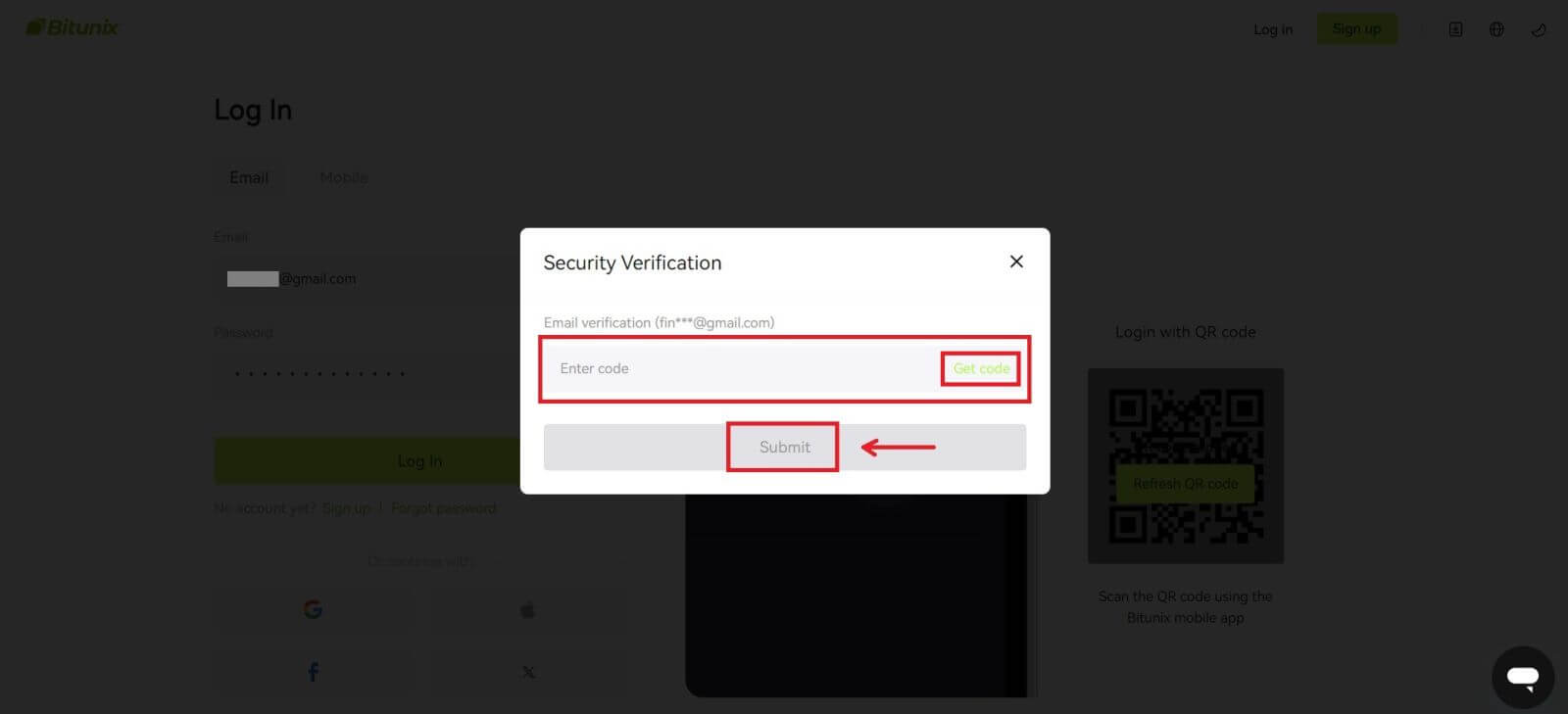 4. 올바른 인증 코드를 입력하면 Bitunix 계정을 사용하여 거래할 수 있습니다.
4. 올바른 인증 코드를 입력하면 Bitunix 계정을 사용하여 거래할 수 있습니다. 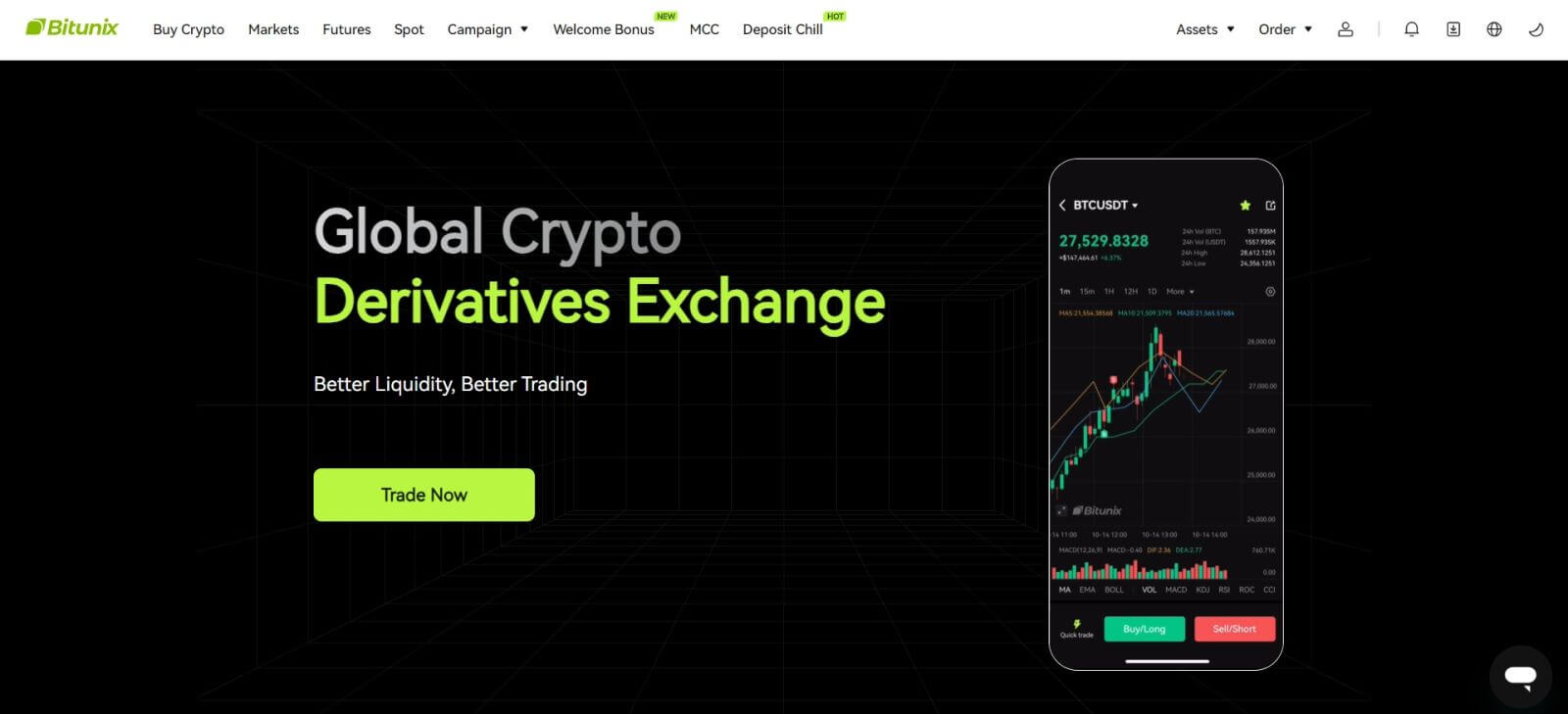
Google 계정으로 Bitunix에 로그인하세요.
1. Bitunix 홈페이지에 접속하여 [ 로그인 ]을 클릭하세요. 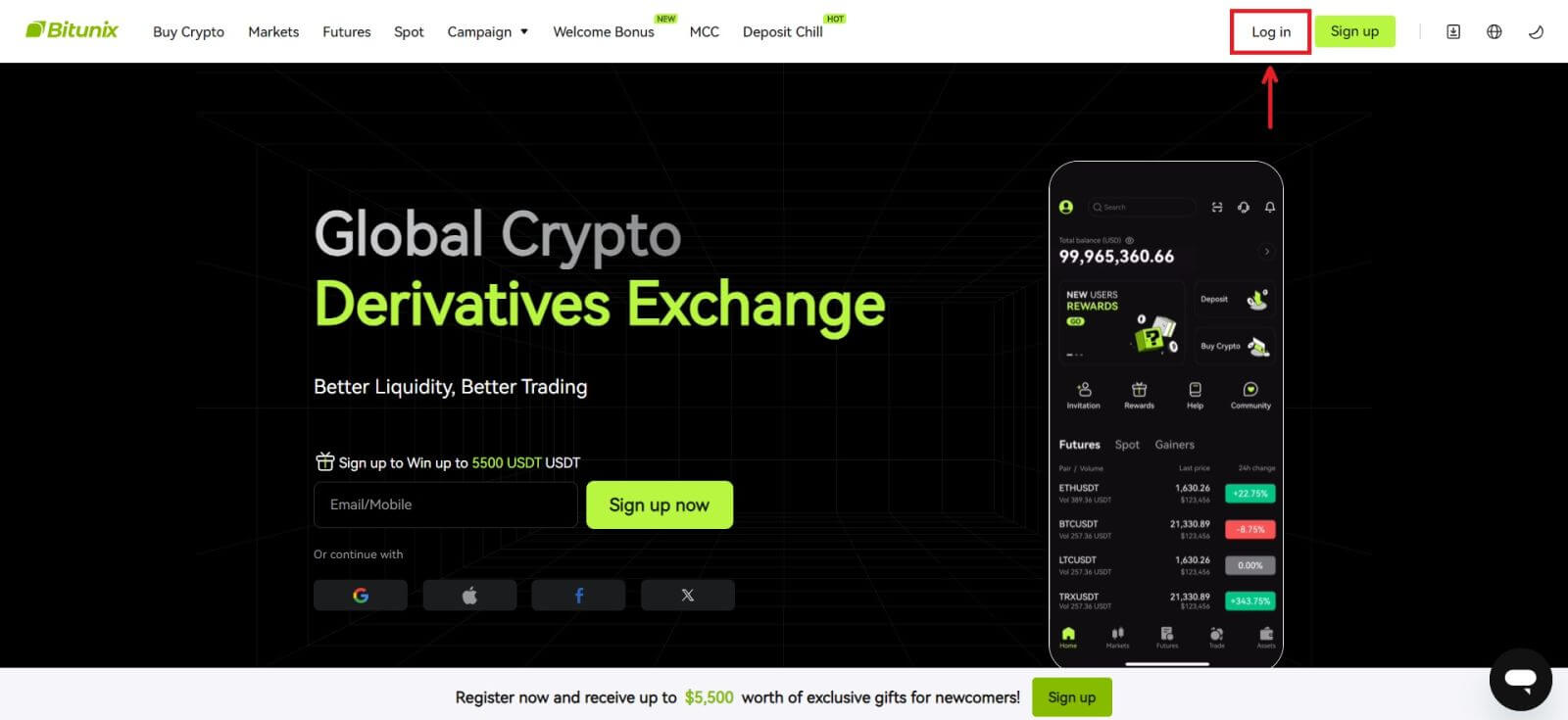 2. [구글]을 선택하세요.
2. [구글]을 선택하세요. 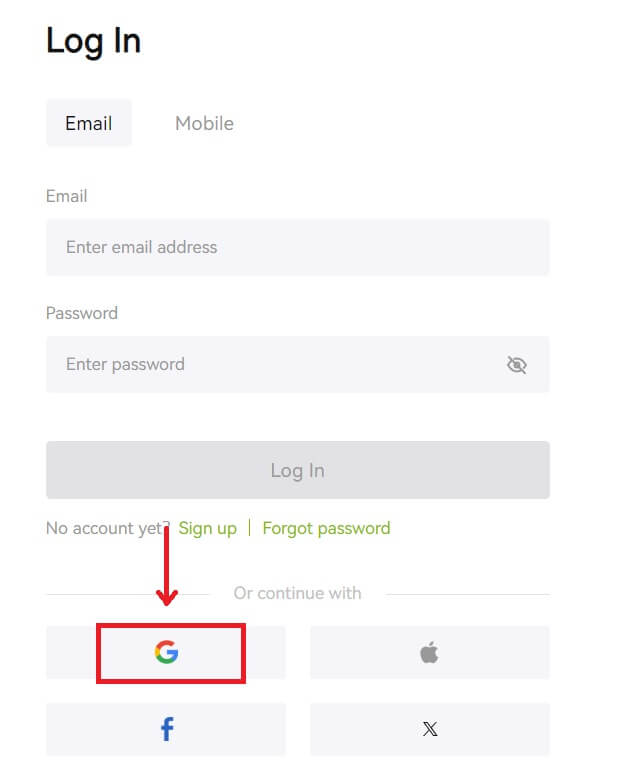 3. 팝업창이 나타나며, 구글 계정을 이용하여 Bitunix에 로그인하라는 메시지가 표시됩니다.
3. 팝업창이 나타나며, 구글 계정을 이용하여 Bitunix에 로그인하라는 메시지가 표시됩니다. 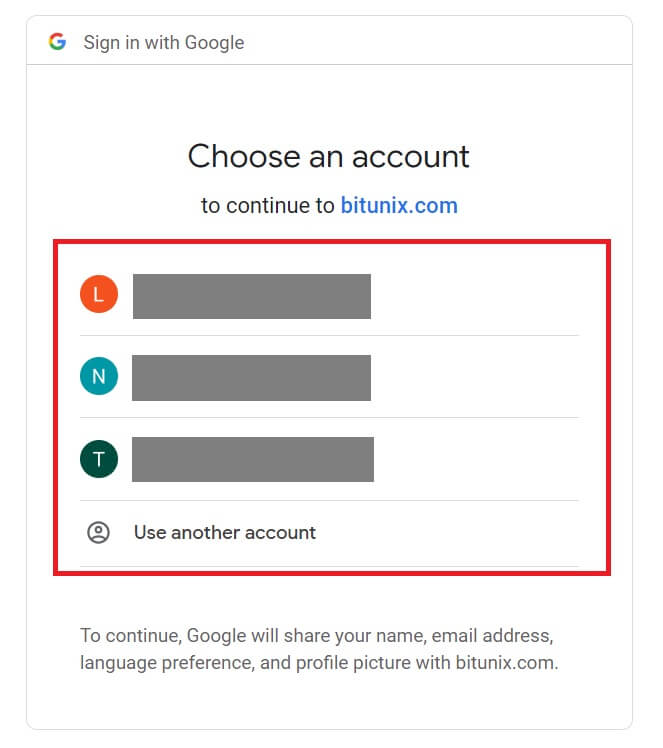 4. 이메일과 비밀번호를 입력하세요. 그런 다음 [다음]을 클릭하세요.
4. 이메일과 비밀번호를 입력하세요. 그런 다음 [다음]을 클릭하세요. 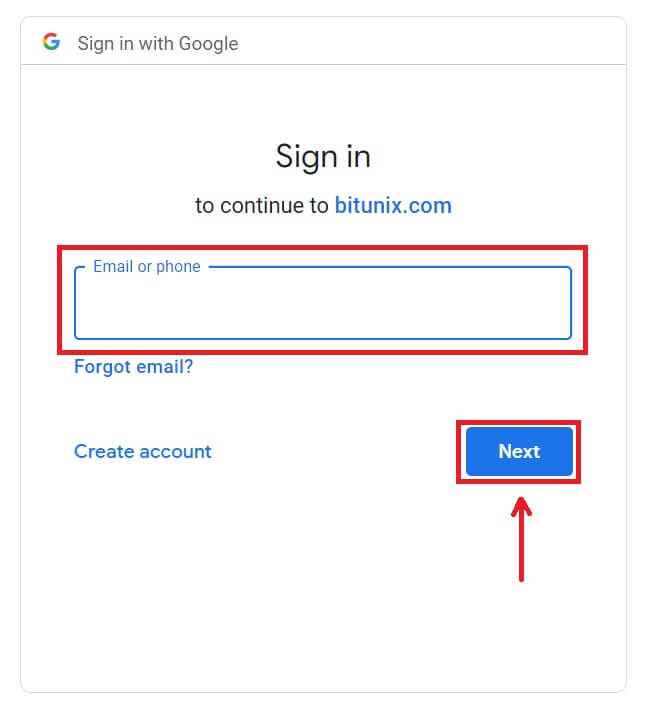
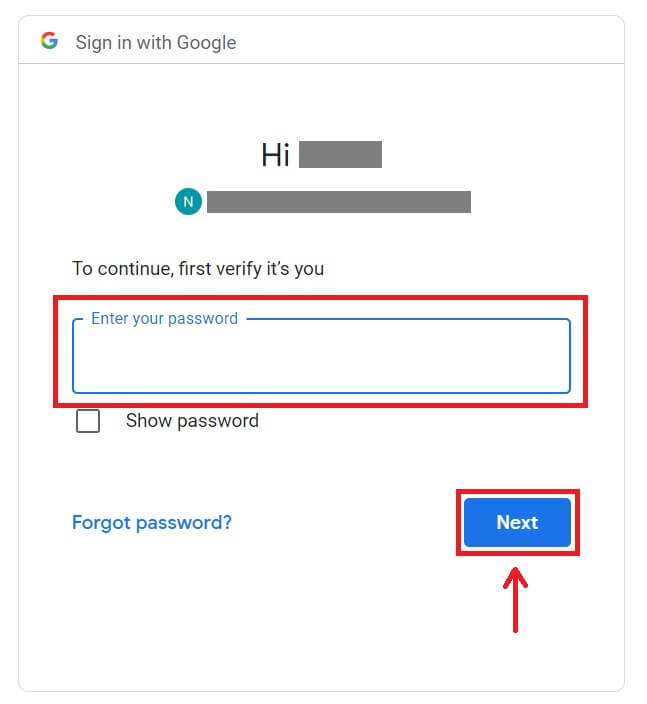 5. [새 Bitunix 계정 생성]을 클릭하세요.
5. [새 Bitunix 계정 생성]을 클릭하세요. 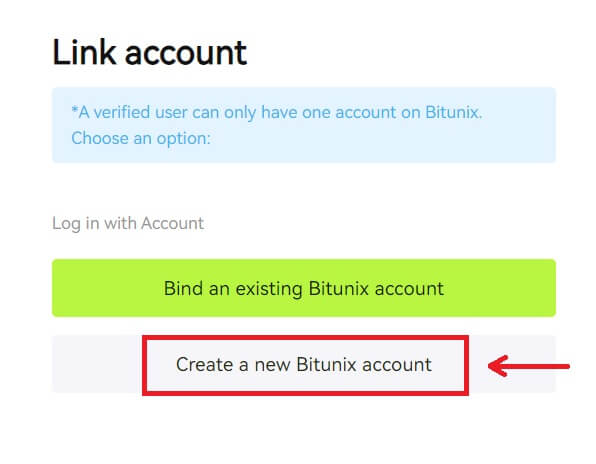 6. 정보를 입력하고, 서비스 약관 및 개인정보취급방침을 읽고 동의한 후 [회원가입]을 클릭하세요.
6. 정보를 입력하고, 서비스 약관 및 개인정보취급방침을 읽고 동의한 후 [회원가입]을 클릭하세요. 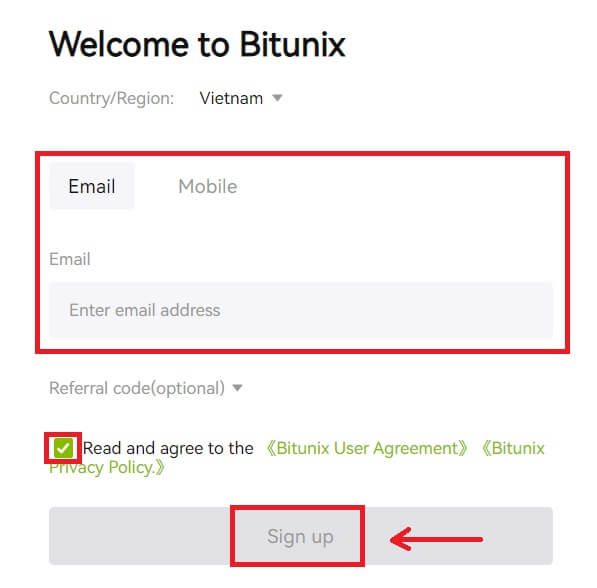 7. 로그인 후 Bitunix 웹사이트로 리디렉션됩니다.
7. 로그인 후 Bitunix 웹사이트로 리디렉션됩니다. 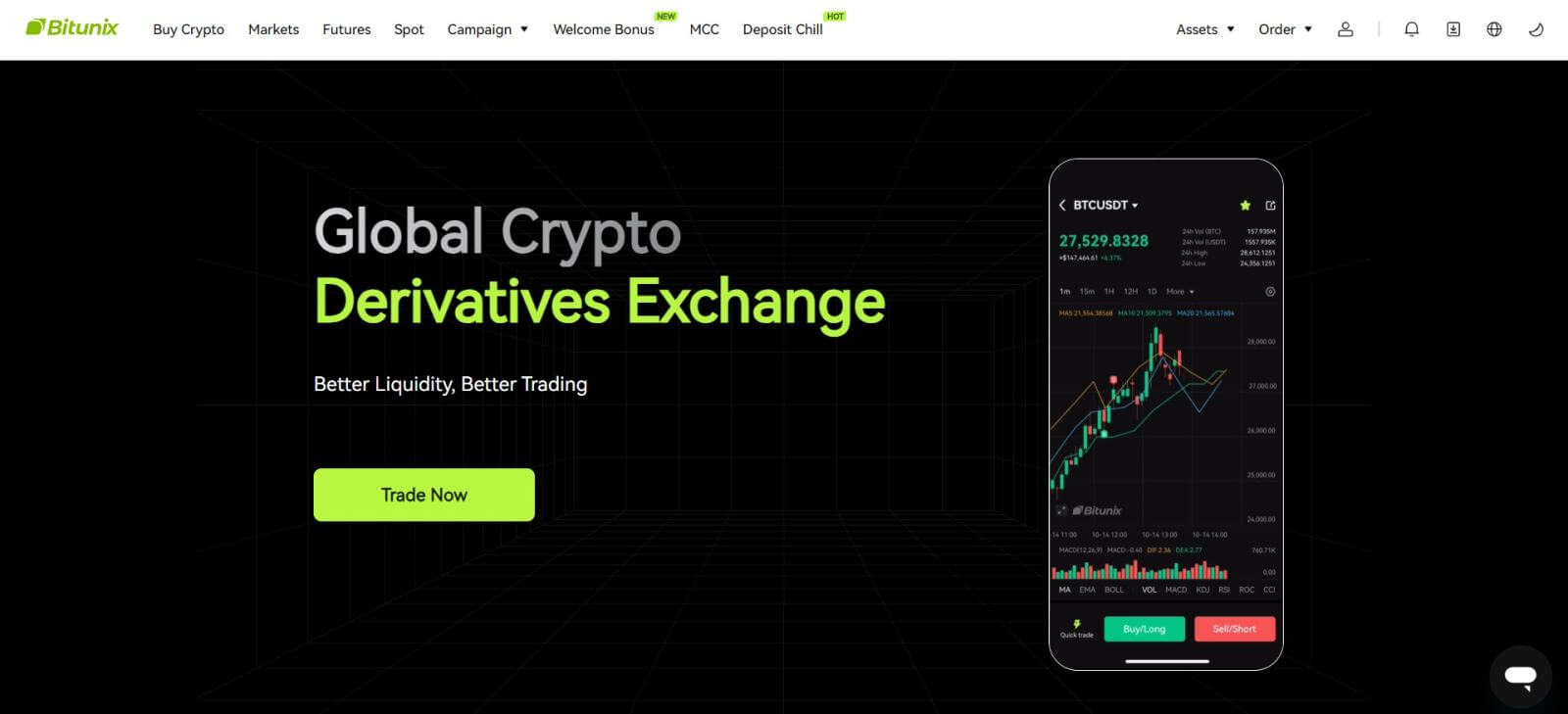
Apple 계정으로 Bitunix에 로그인하세요.
Bitunix를 사용하면 Apple을 통해 계정에 로그인할 수도 있습니다. 그렇게 하려면 다음을 수행하면 됩니다.
1. Bitunix를 방문하여 [ 로그인 ]을 클릭합니다. 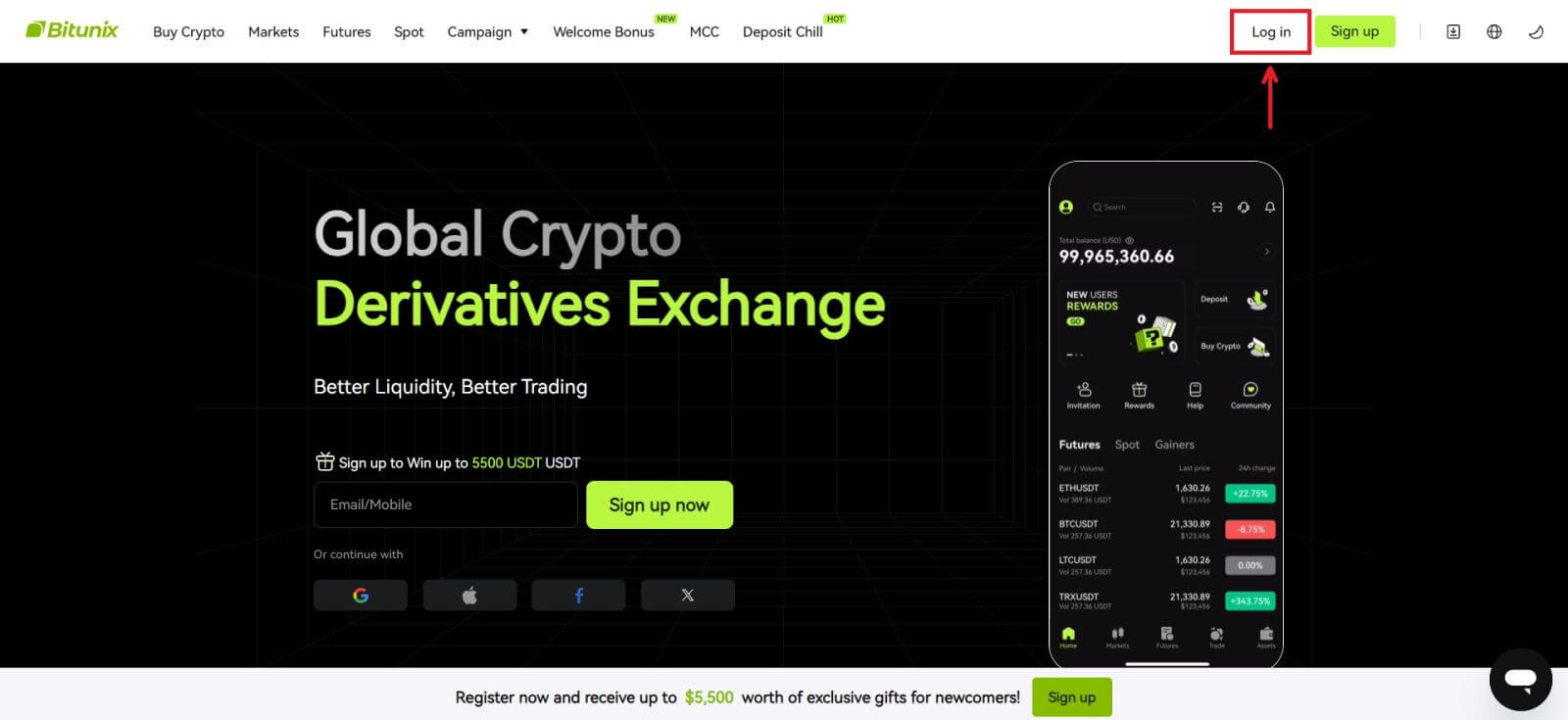 2. [애플] 버튼을 클릭하세요.
2. [애플] 버튼을 클릭하세요. 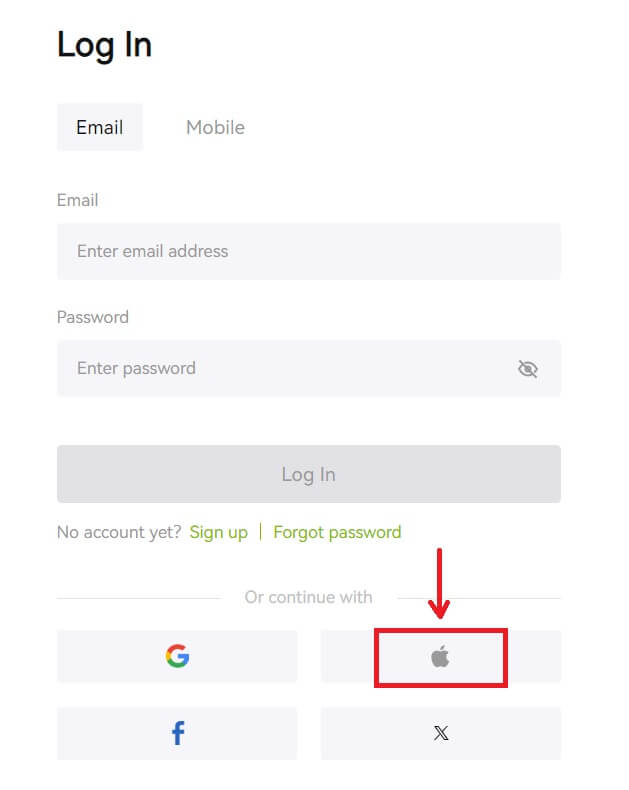 3. Apple ID와 비밀번호를 입력하여 Bitunix에 로그인하세요.
3. Apple ID와 비밀번호를 입력하여 Bitunix에 로그인하세요. 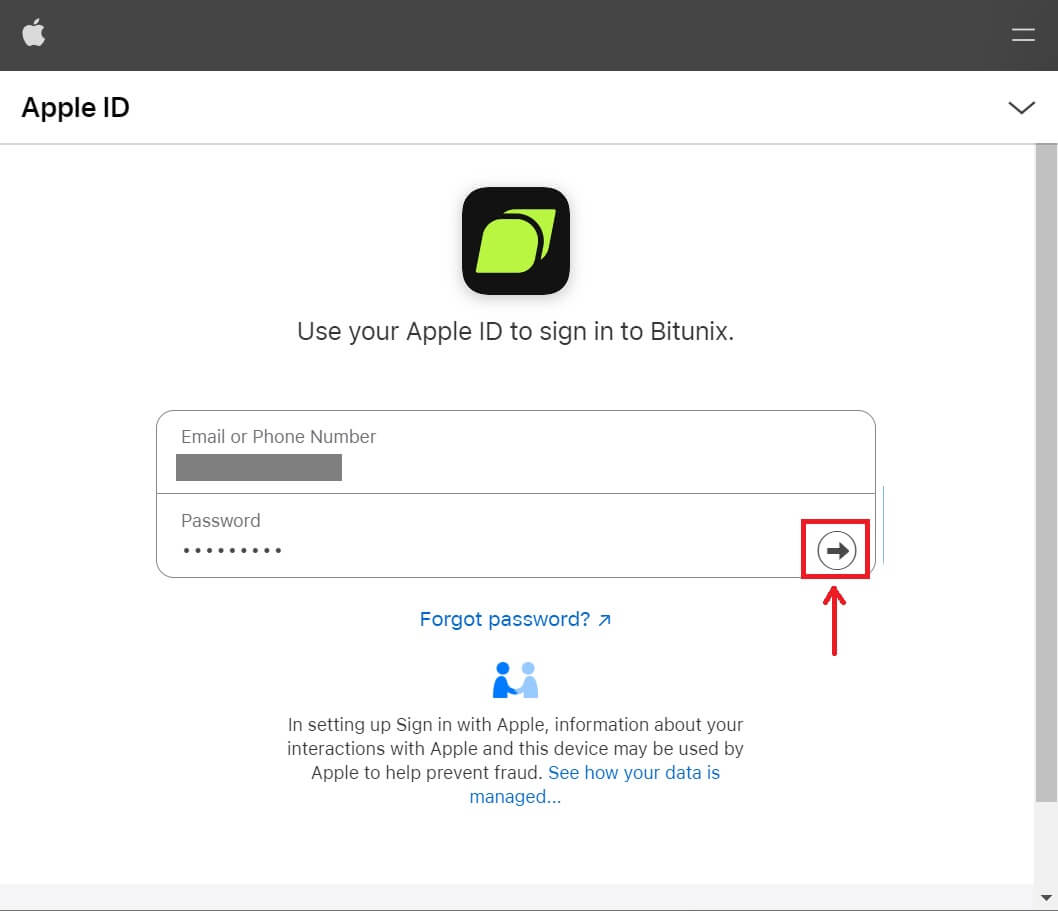
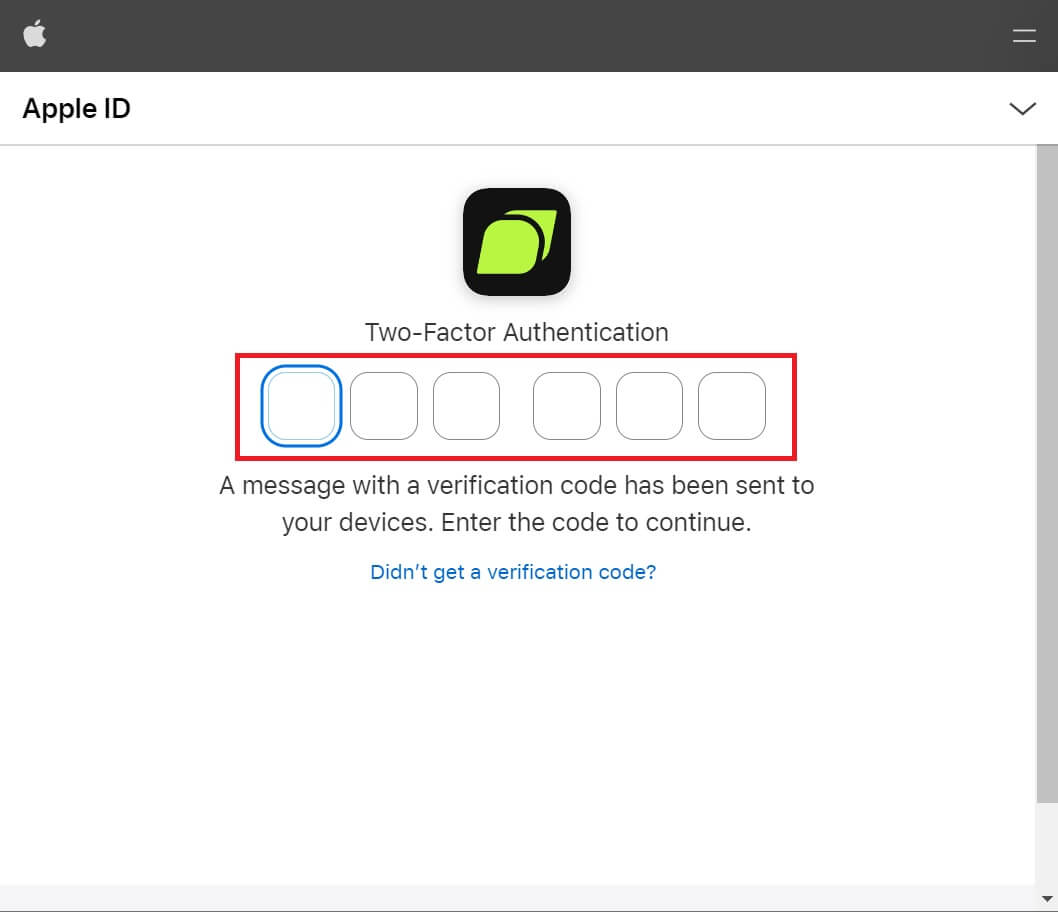 4. [새 Bitunix 계정 생성]을 클릭하세요.
4. [새 Bitunix 계정 생성]을 클릭하세요. 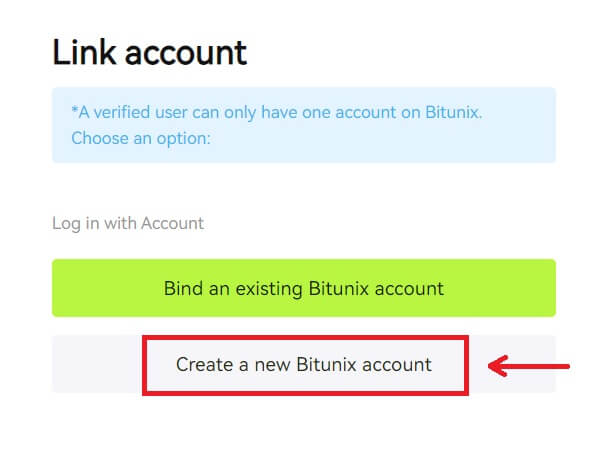 5. 정보를 입력하고, 서비스 약관 및 개인정보취급방침을 읽고 동의한 후 [회원가입]을 클릭하세요.
5. 정보를 입력하고, 서비스 약관 및 개인정보취급방침을 읽고 동의한 후 [회원가입]을 클릭하세요. 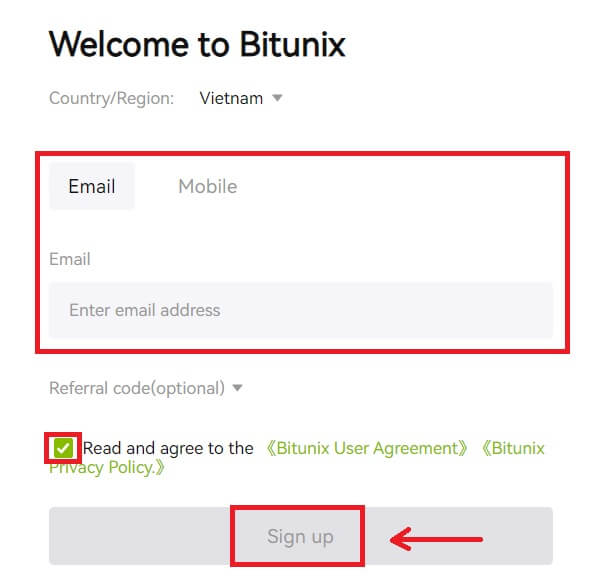 6. 로그인하면 Bitunix 웹사이트로 리디렉션됩니다.
6. 로그인하면 Bitunix 웹사이트로 리디렉션됩니다.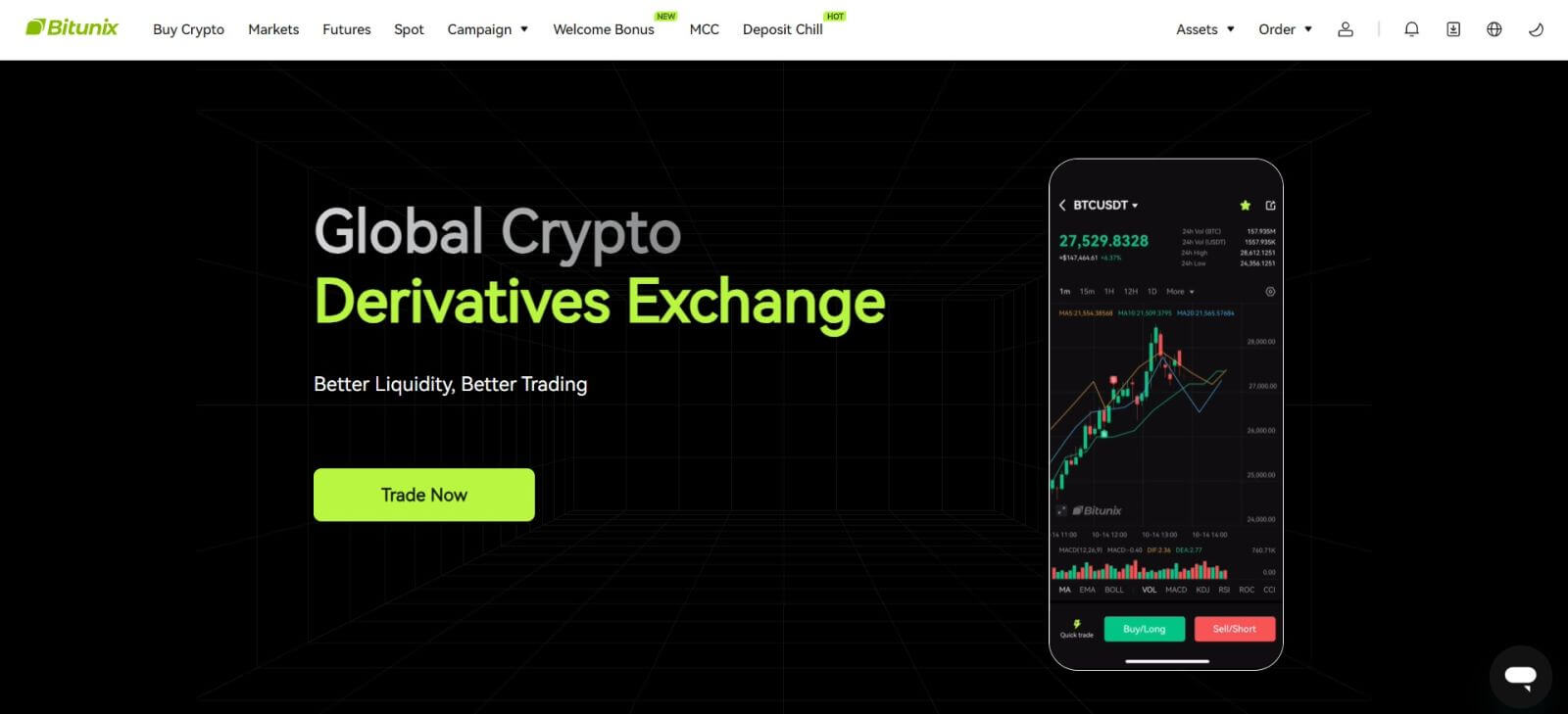
Bitunix 앱에 로그인하세요.
1. Bitunix 앱을 열고 [ 로그인/회원가입 ]을 클릭하세요. 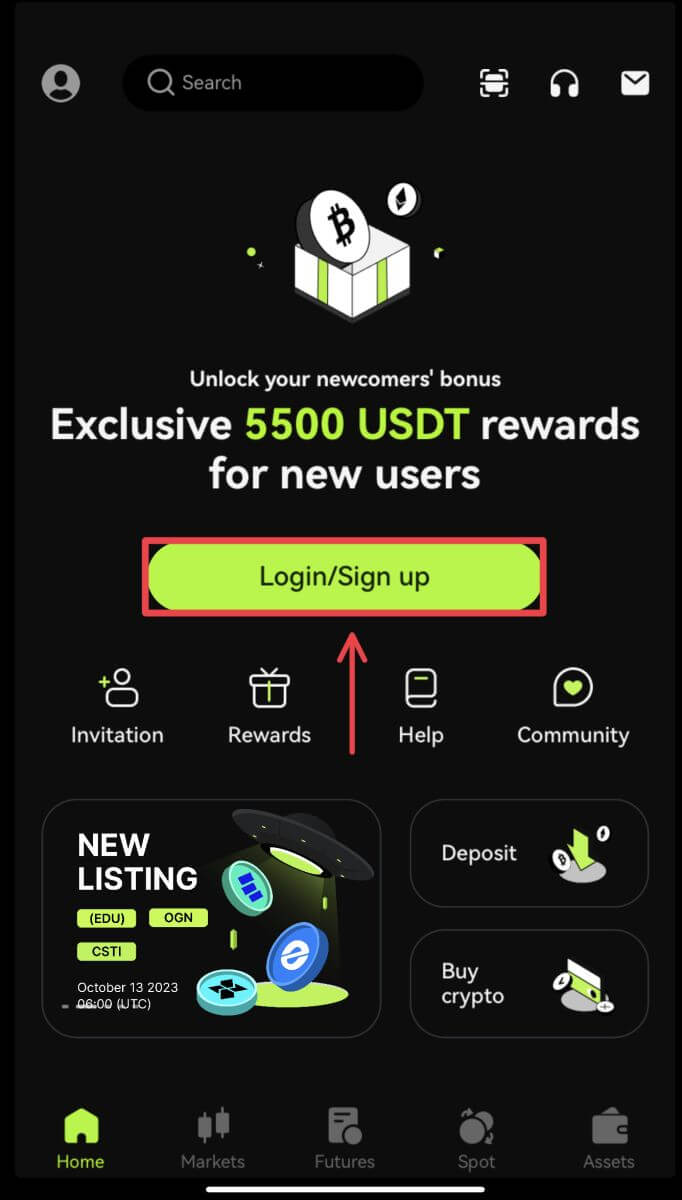
이메일/모바일로 로그인
2. 정보를 입력한 후 [로그인]을 클릭하세요. 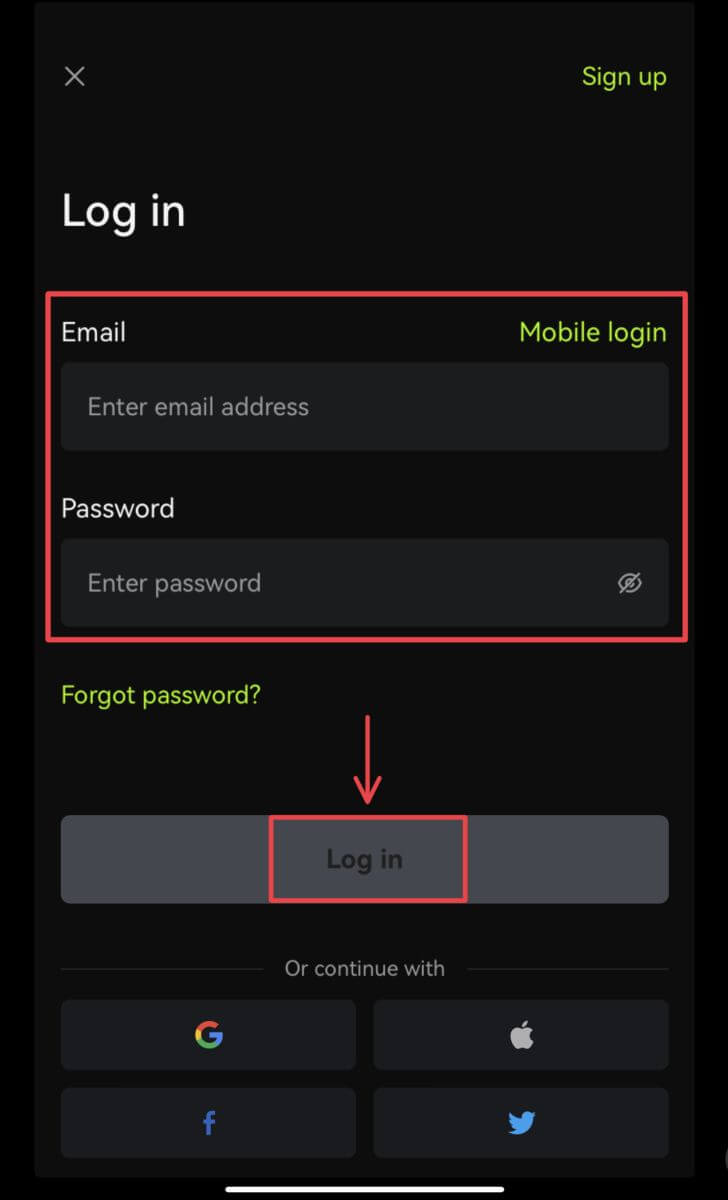
3. 보안코드를 입력하고 [비트닉스 접속]을 클릭하세요. 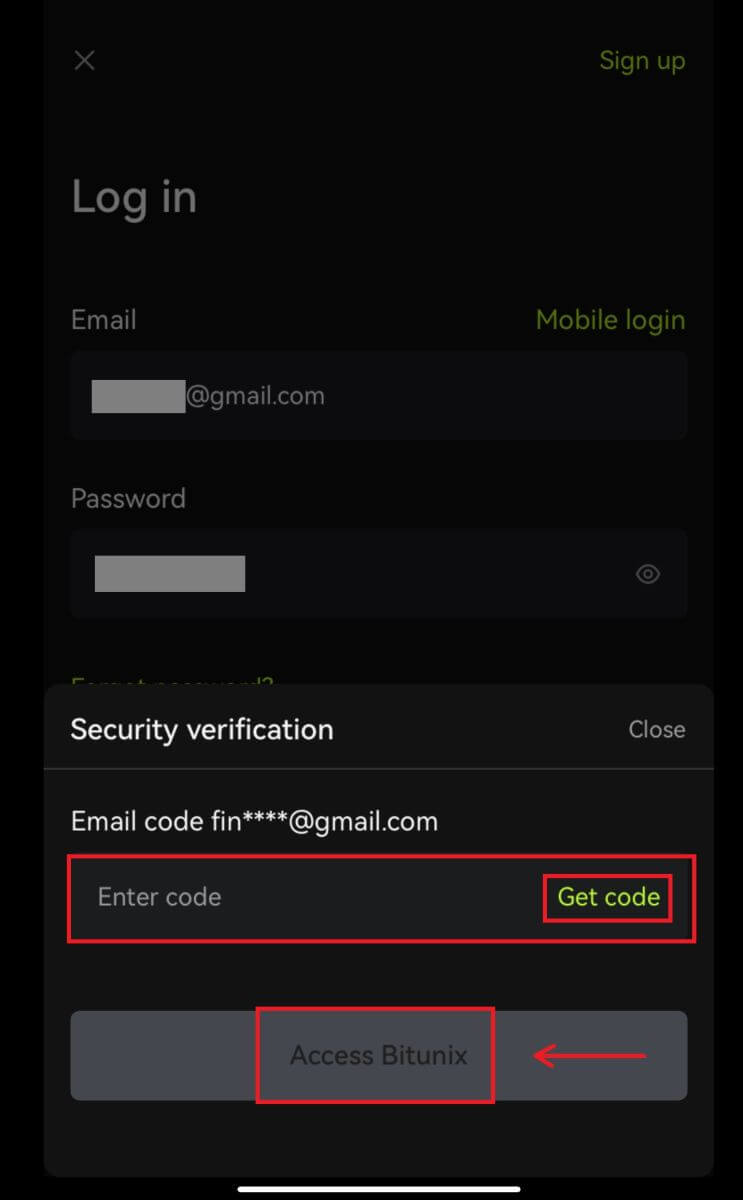
4. 로그인하면 거래를 시작할 수 있습니다! 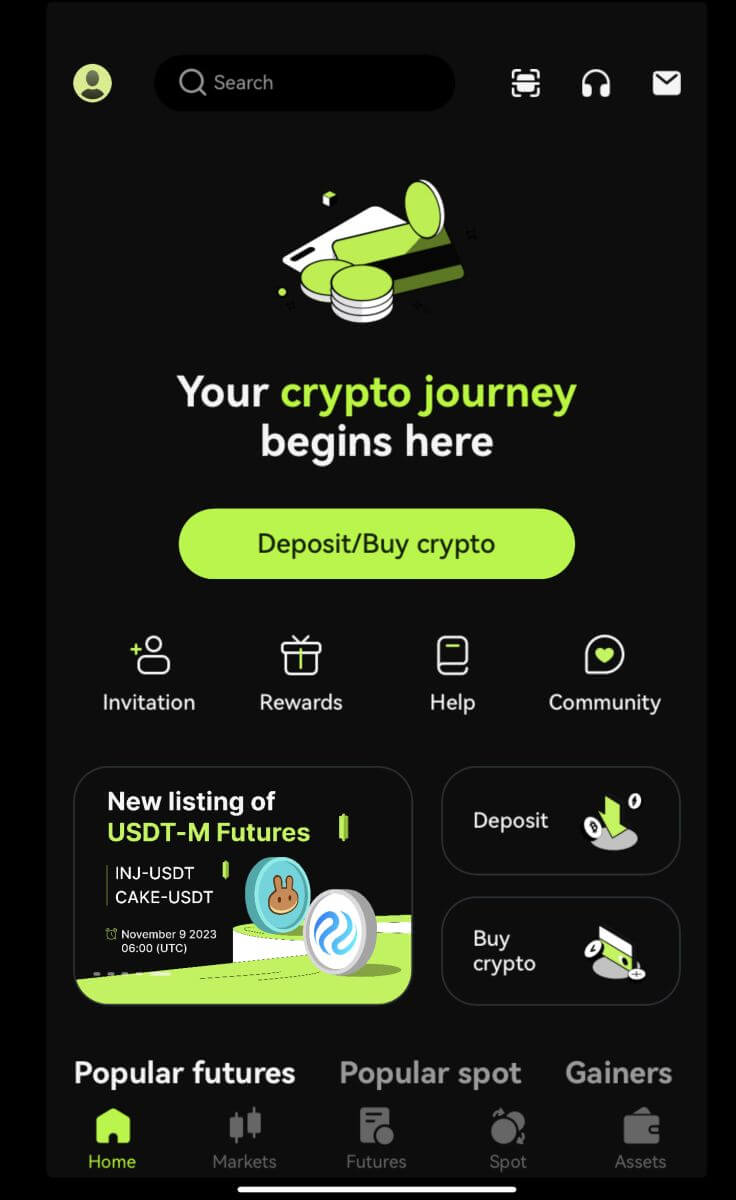
Google/Apple로 로그인
2. [Google] 또는 [Apple] 버튼을 클릭하세요. 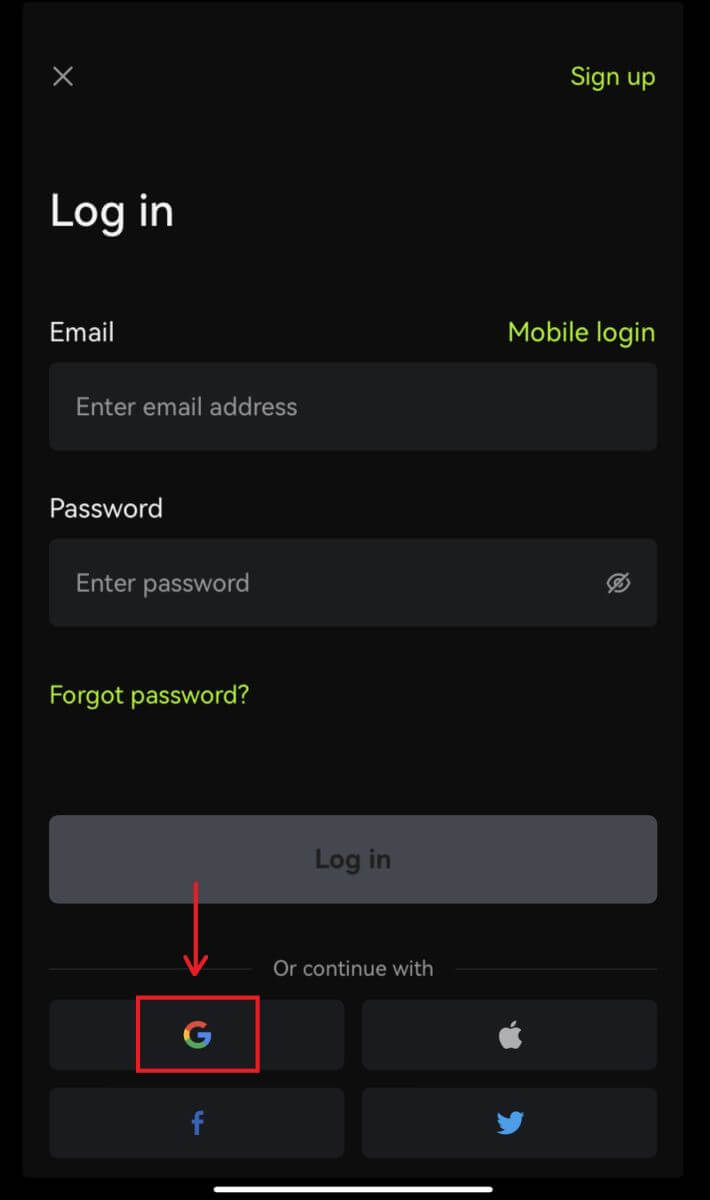
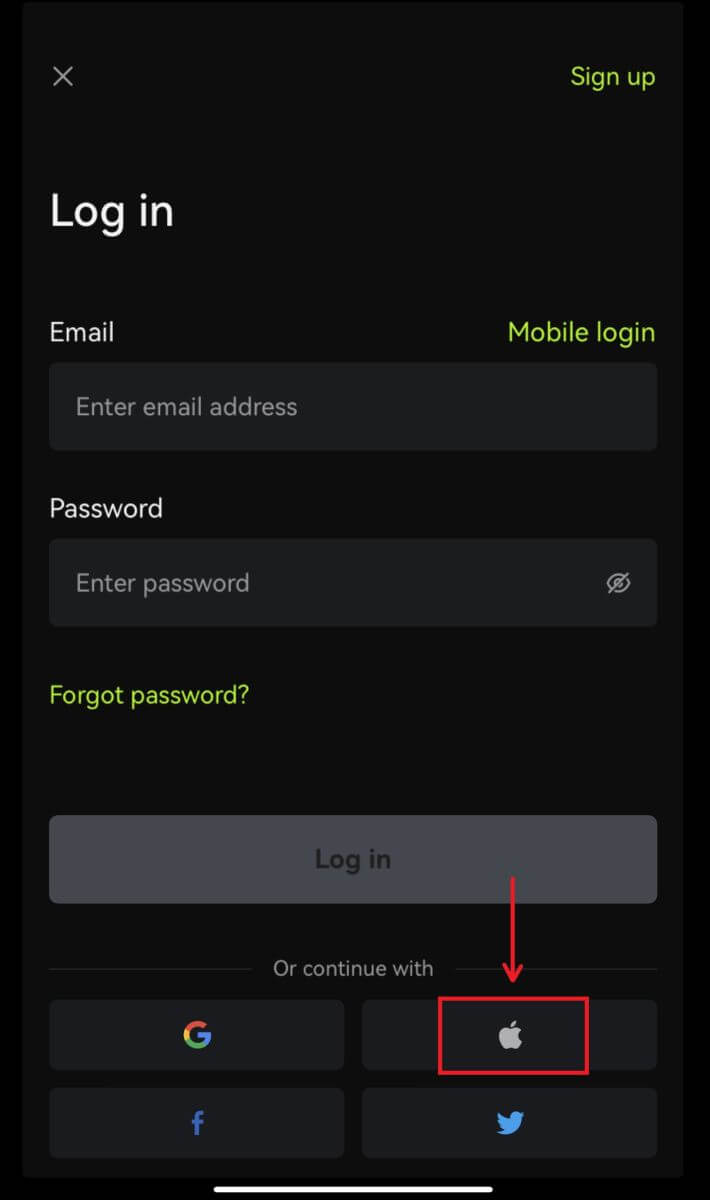 3. 사용 중인 계정을 확인하세요.
3. 사용 중인 계정을 확인하세요. 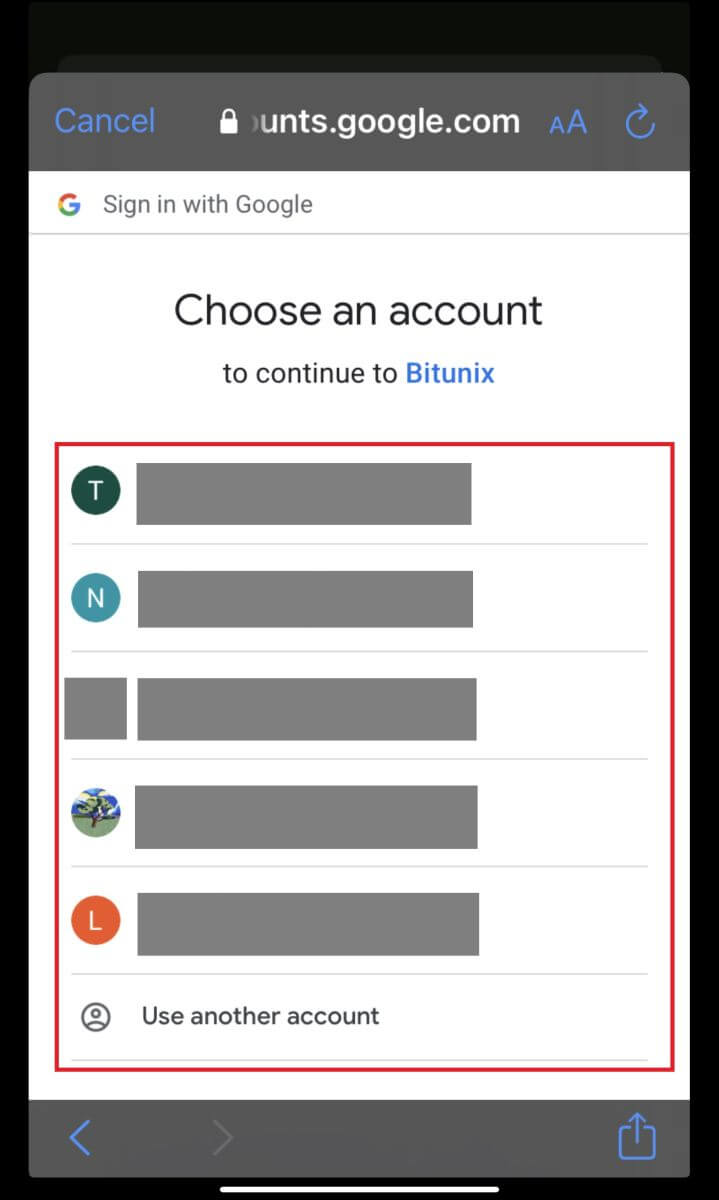
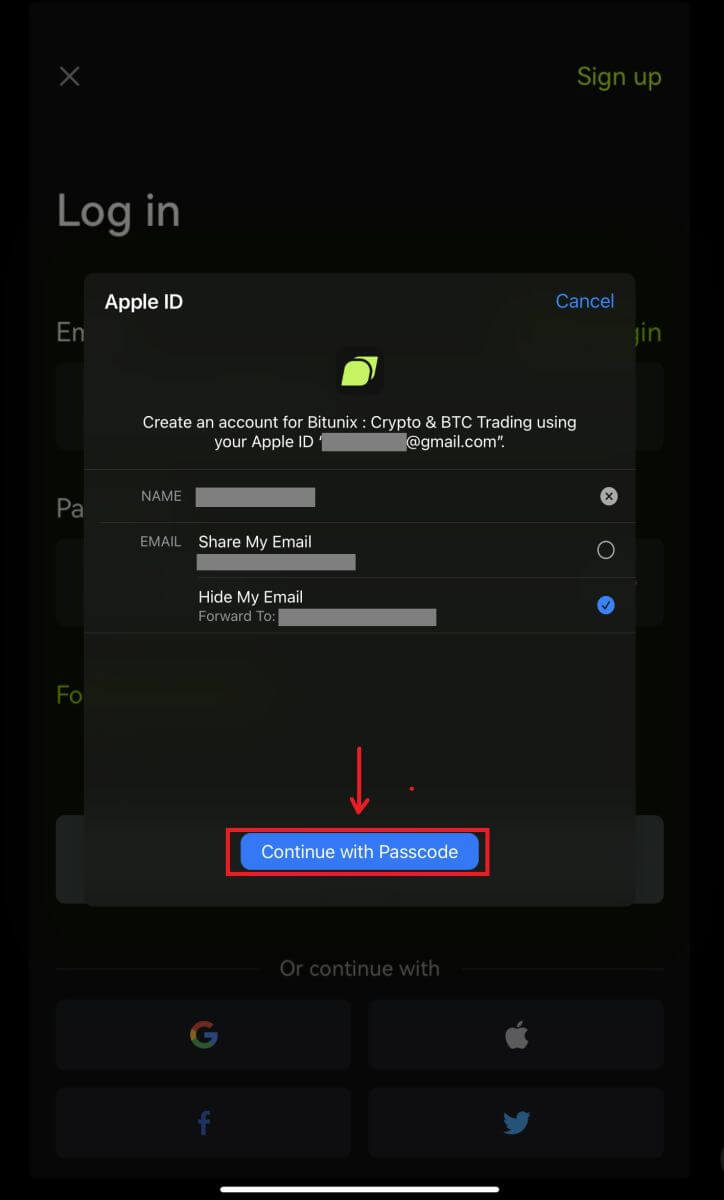
4. [새 Bitunix 계정 만들기]를 클릭한 후 정보를 입력하고 [가입]을 클릭하세요. 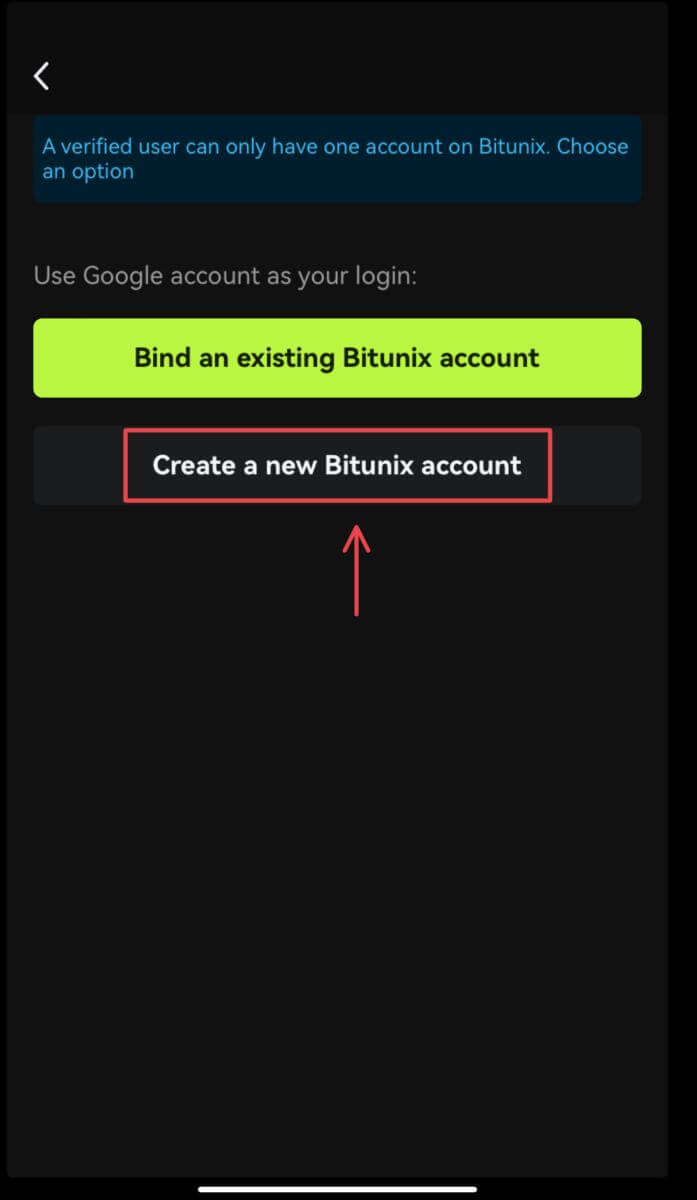
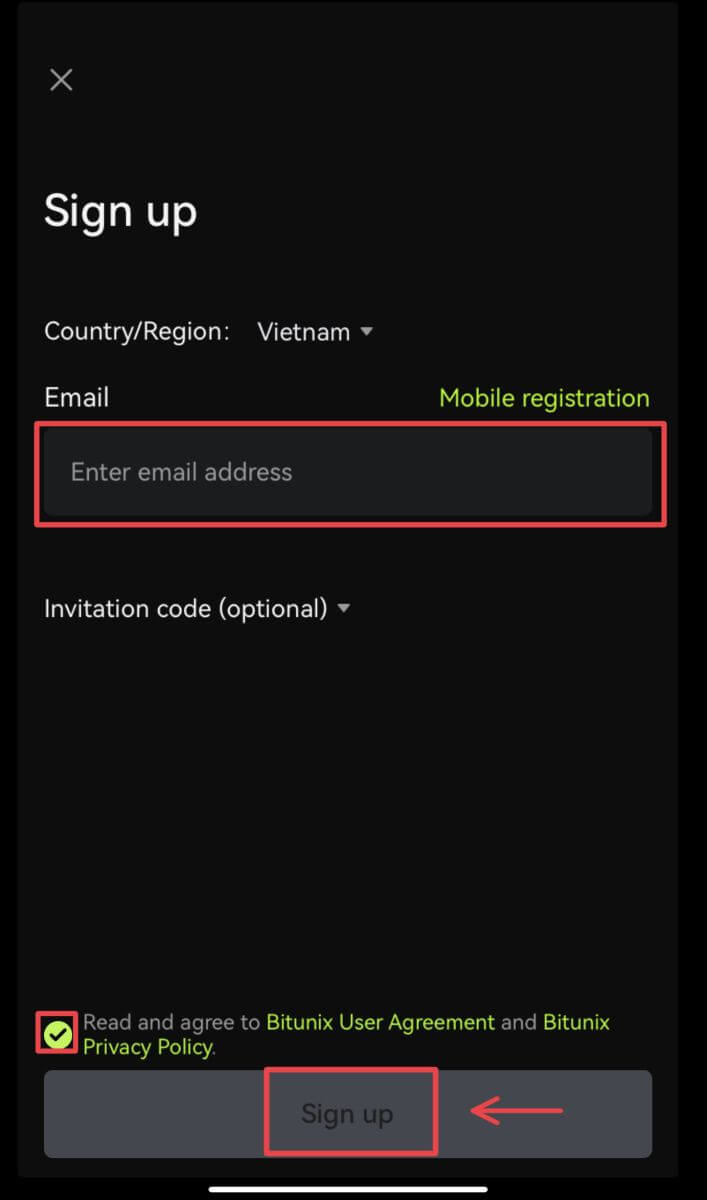
5. 로그인하면 거래를 시작할 수 있습니다! 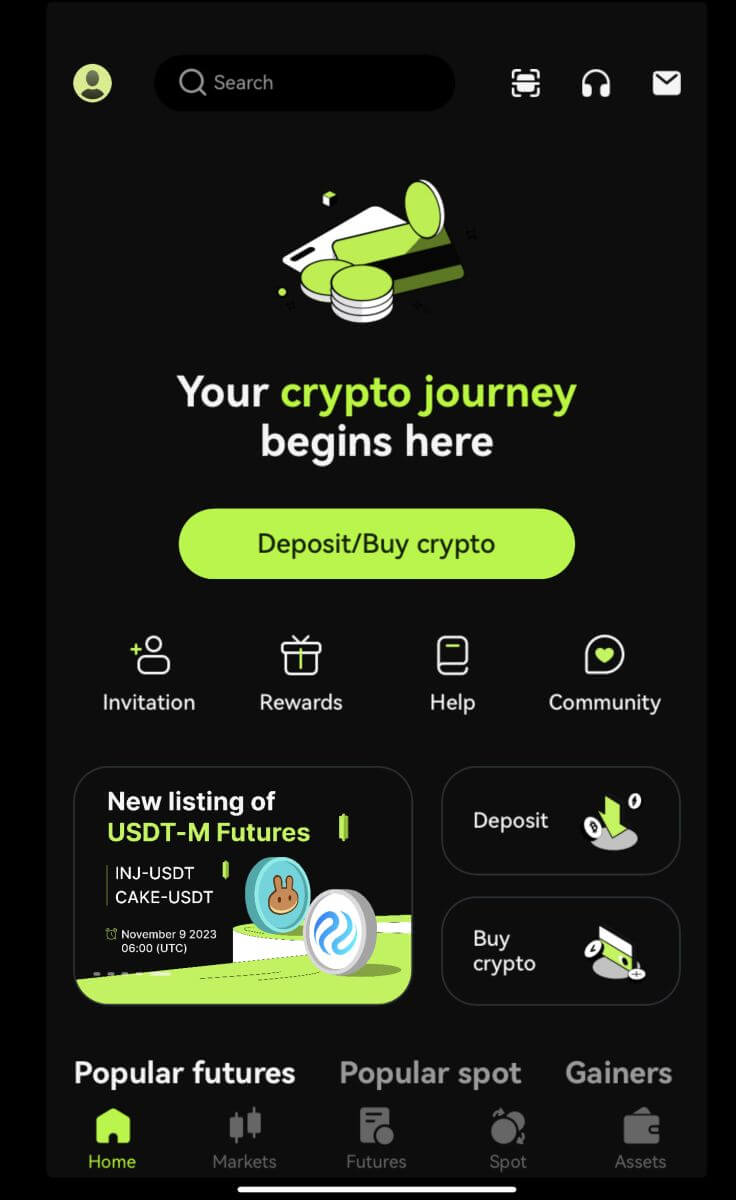
Bitunix 계정의 비밀번호를 잊어버렸습니다.
Bitunix 웹사이트나 앱에서 계정 비밀번호를 재설정할 수 있습니다. 보안상의 이유로 비밀번호 재설정 후 24시간 동안 계정 출금이 일시 중지됩니다.
1. Bitunix 홈페이지에 접속하여 [로그인]을 클릭하세요. 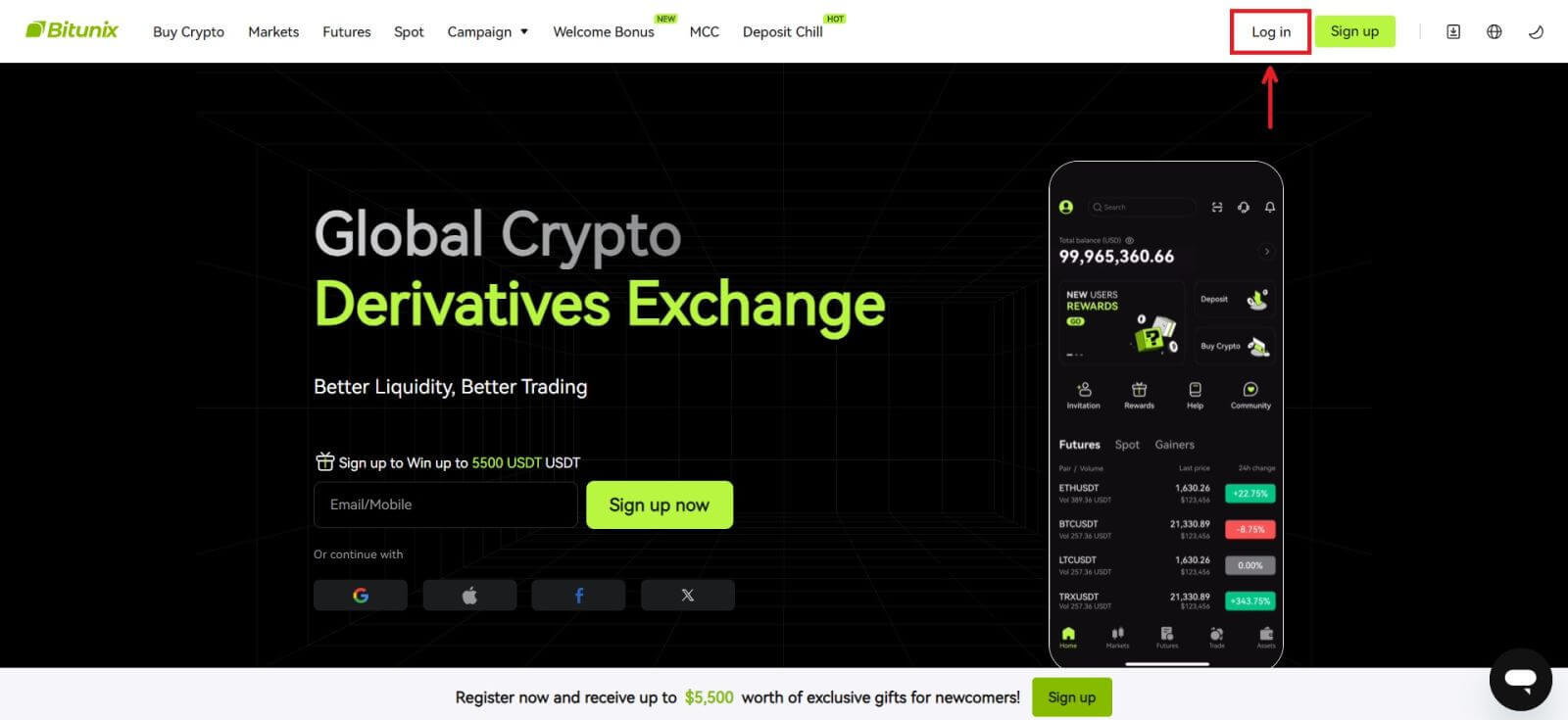 2. 로그인 페이지에서 [비밀번호 찾기]를 클릭하세요.
2. 로그인 페이지에서 [비밀번호 찾기]를 클릭하세요. 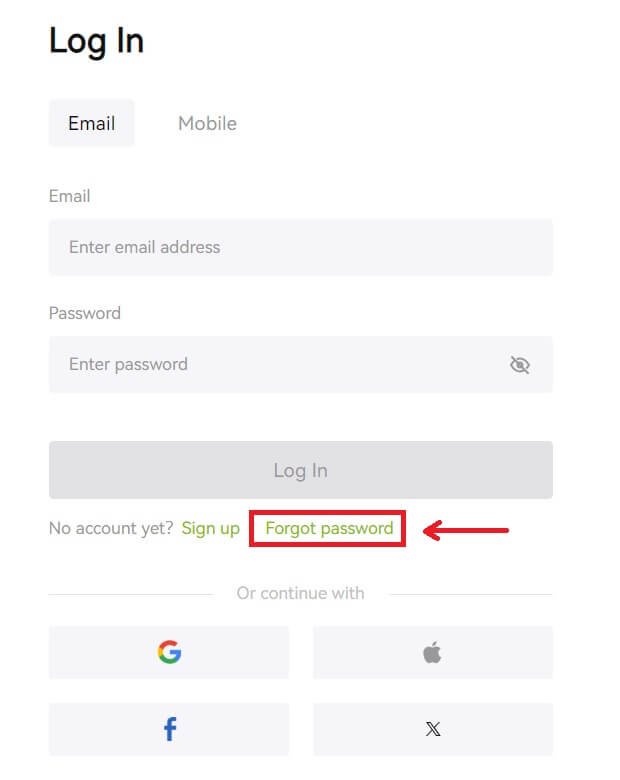 3. 계정 이메일이나 전화번호를 입력하고 [다음]을 클릭하세요. 보안상의 이유로 비밀번호 재설정 후 24시간 동안 계정 출금이 일시 중지됩니다.
3. 계정 이메일이나 전화번호를 입력하고 [다음]을 클릭하세요. 보안상의 이유로 비밀번호 재설정 후 24시간 동안 계정 출금이 일시 중지됩니다. 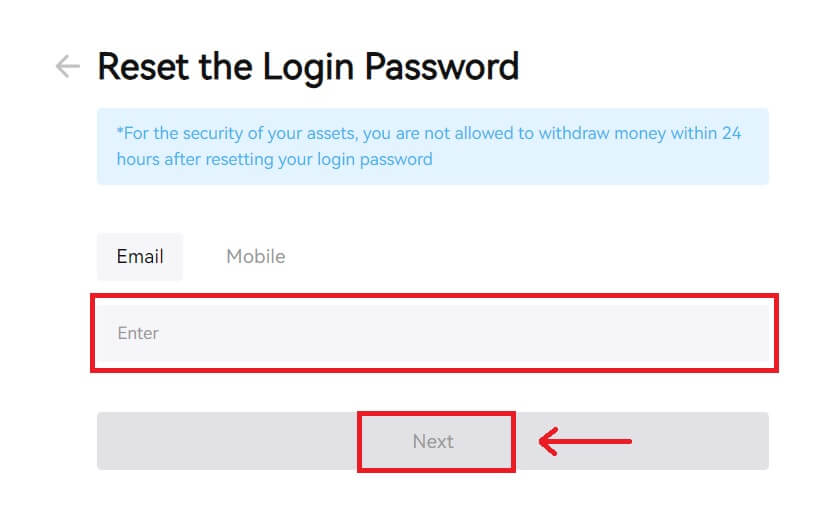 4. 이메일이나 SMS로 받은 인증번호를 입력한 후 [제출]을 클릭하여 계속 진행하세요.
4. 이메일이나 SMS로 받은 인증번호를 입력한 후 [제출]을 클릭하여 계속 진행하세요. 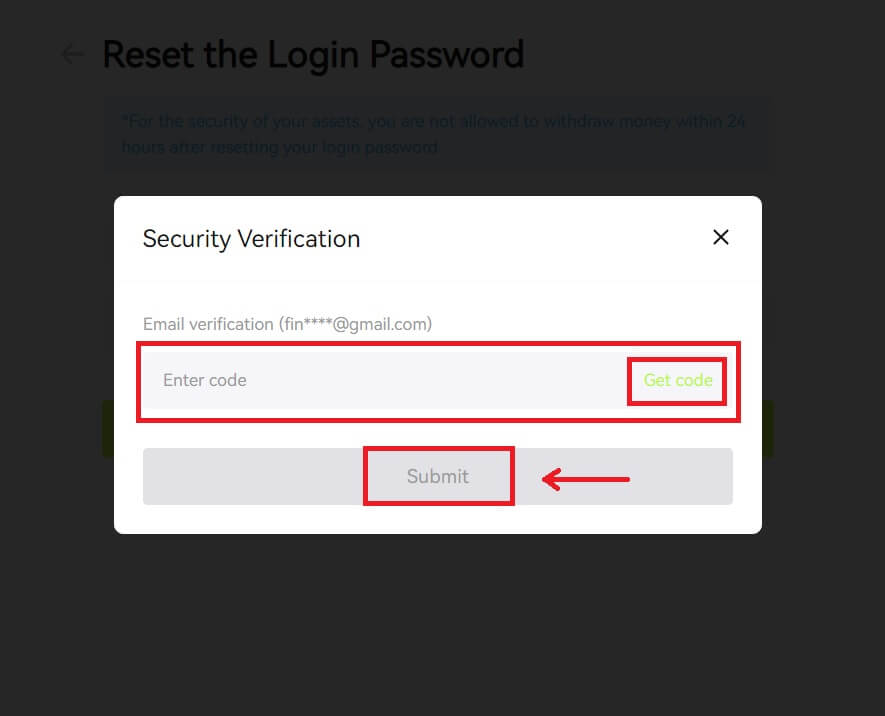 5. 새로운 비밀번호를 입력하고 [다음]을 클릭하세요.
5. 새로운 비밀번호를 입력하고 [다음]을 클릭하세요. 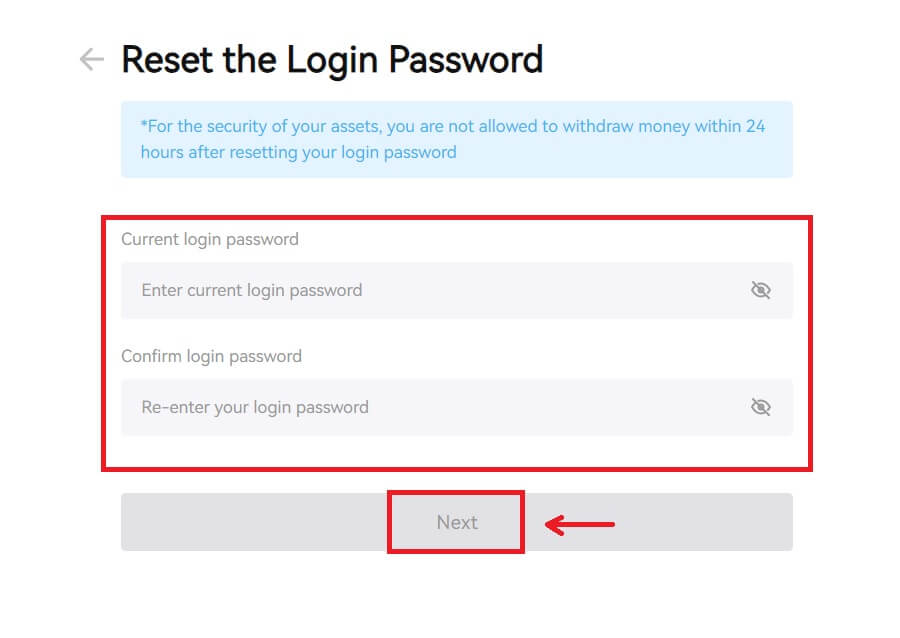 6. 비밀번호가 성공적으로 재설정되면 사이트에서 로그인 페이지로 다시 돌아갑니다. 새로운 비밀번호로 로그인하시면 됩니다.
6. 비밀번호가 성공적으로 재설정되면 사이트에서 로그인 페이지로 다시 돌아갑니다. 새로운 비밀번호로 로그인하시면 됩니다. 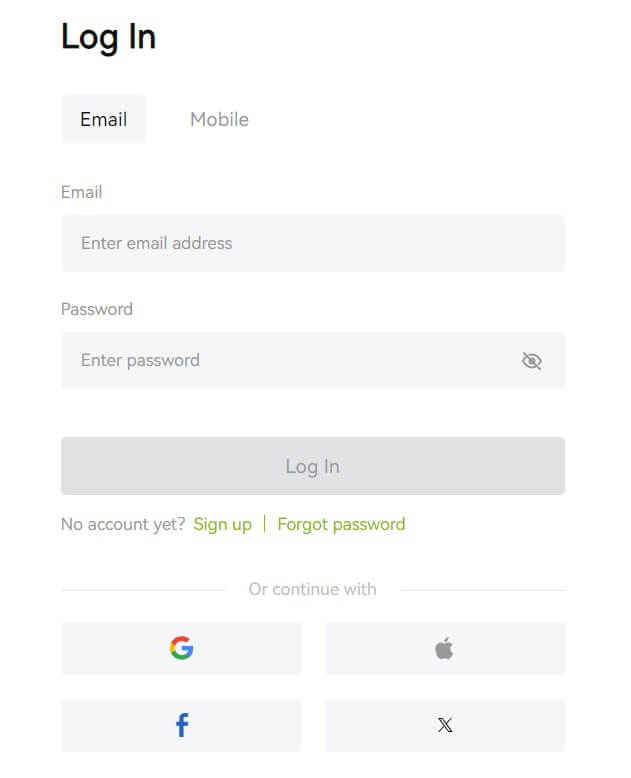
자주 묻는 질문(FAQ)
이미 사용중인 전화번호라고 뜹니다. 왜?
하나의 전화번호는 하나의 계정에만 연결하거나 사용자 이름으로 사용할 수 있습니다. 해당 전화번호가 귀하의 Bitunix 계정에 연결되어 있지 않은 경우 귀하의 계정에 있는 다른 전화번호를 연결하는 것이 좋습니다. 해당 전화번호가 귀하의 Bitunix 계정에 연결되어 있는 경우 먼저 해당 계정에서 연결을 해제해야 합니다.
내 이메일을 변경하는 방법
사용자가 이메일 주소를 설정한 후 이전 이메일 주소에 대한 액세스 권한을 상실한 경우. 새 이메일 주소를 변경하려는 경우 Bitunix에서는 사용자가 이메일 주소를 변경할 수 있도록 허용합니다.
1. 계정 로그인 후, 우측 상단 사용자 아이콘 아래 '보안'을 선택하세요. 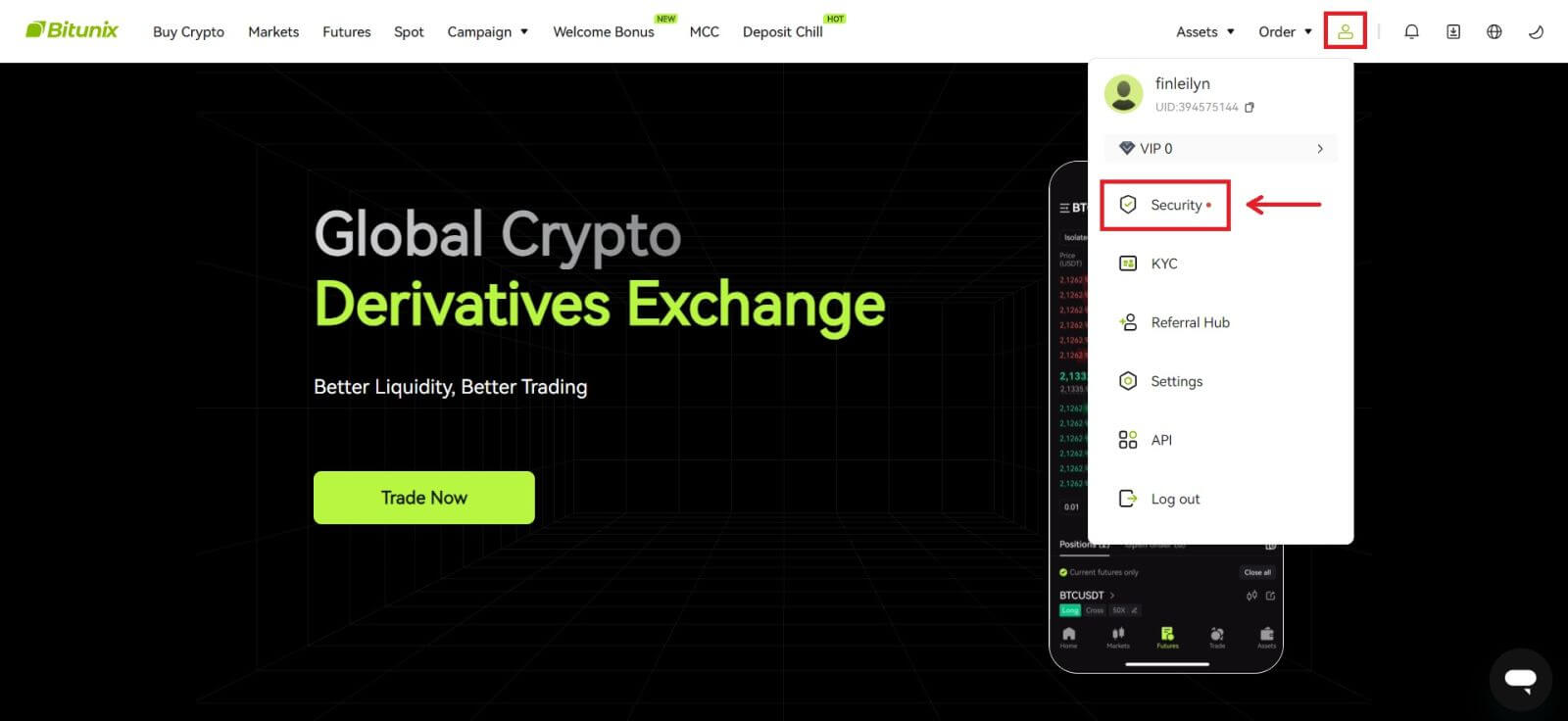 2. "이메일 인증코드" 옆에 있는 [변경]을 클릭하세요.
2. "이메일 인증코드" 옆에 있는 [변경]을 클릭하세요. 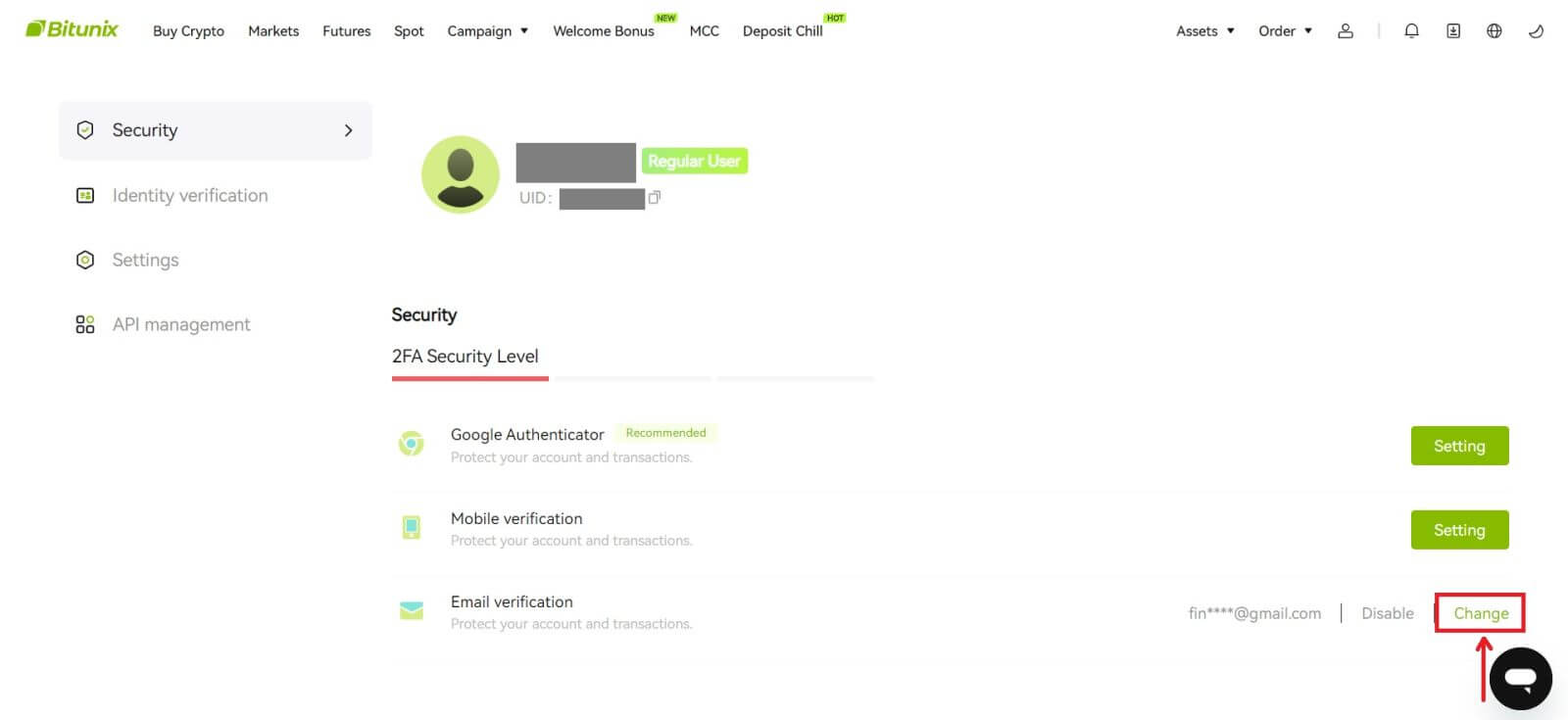 3. 새 이메일 주소를 입력하세요. 보안 인증에서 [코드 받기]를 클릭하세요. 이전 이메일 주소로 전송된 나머지 6자리 코드를 입력하세요. 사용자가 Google OTP를 설정한 경우 사용자는 6자리 Google OTP 코드도 입력해야 합니다.
3. 새 이메일 주소를 입력하세요. 보안 인증에서 [코드 받기]를 클릭하세요. 이전 이메일 주소로 전송된 나머지 6자리 코드를 입력하세요. 사용자가 Google OTP를 설정한 경우 사용자는 6자리 Google OTP 코드도 입력해야 합니다.
[제출]을 클릭하시면 완료됩니다.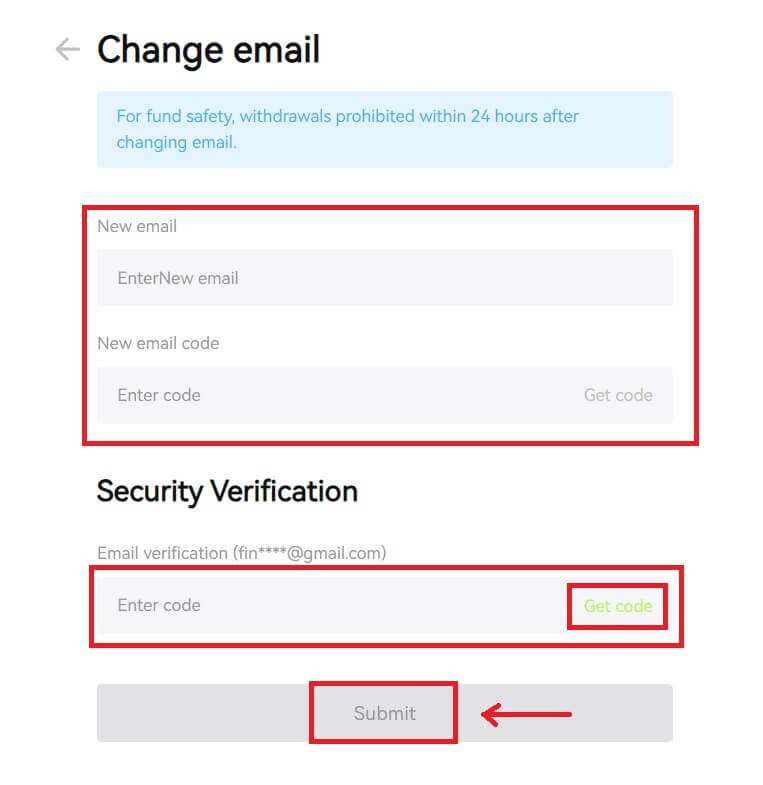
Bitunix에서 계정을 확인하는 방법
내 계정을 어디서 확인할 수 있나요?
[아바타] - [KYC]에서 신원인증에 접근할 수 있습니다. Bitunix 계정의 거래 한도를 결정하는 페이지에서 현재 인증 수준을 확인할 수 있습니다. 한도를 늘리려면 해당 신원 확인 수준을 완료하세요.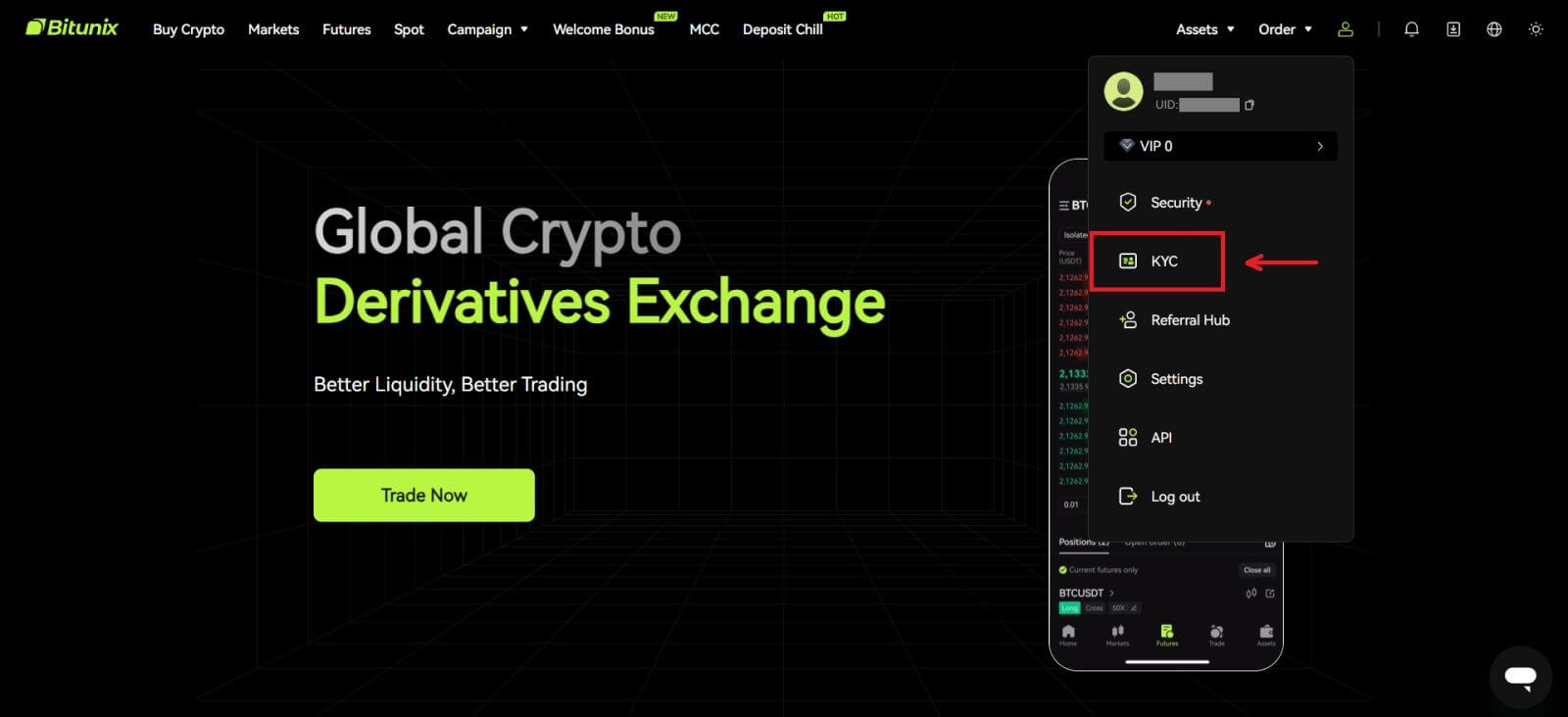
신원 확인을 완료하는 방법은 무엇입니까? 단계별 가이드
기본인증
1. '본인인증' 페이지에서 '기본인증' 또는 '고급인증'을 선택하세요. (고급인증 전 기본인증을 완료해야 합니다.) [확인]을 클릭하세요. 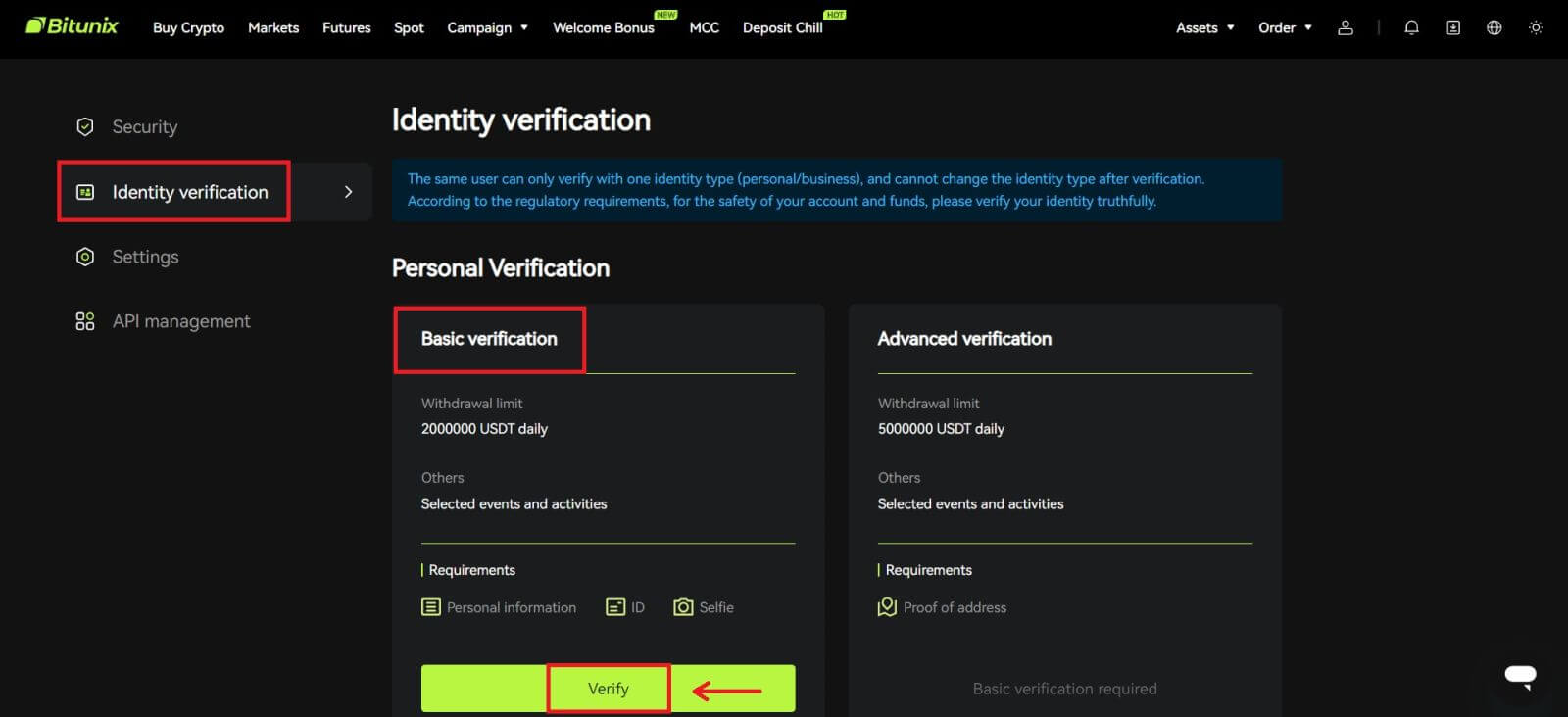
2. 국가 또는 지역, ID 유형을 선택하고 안내에 따라 ID 번호, 이름, 생년월일을 입력한 후 [다음]을 클릭하세요. 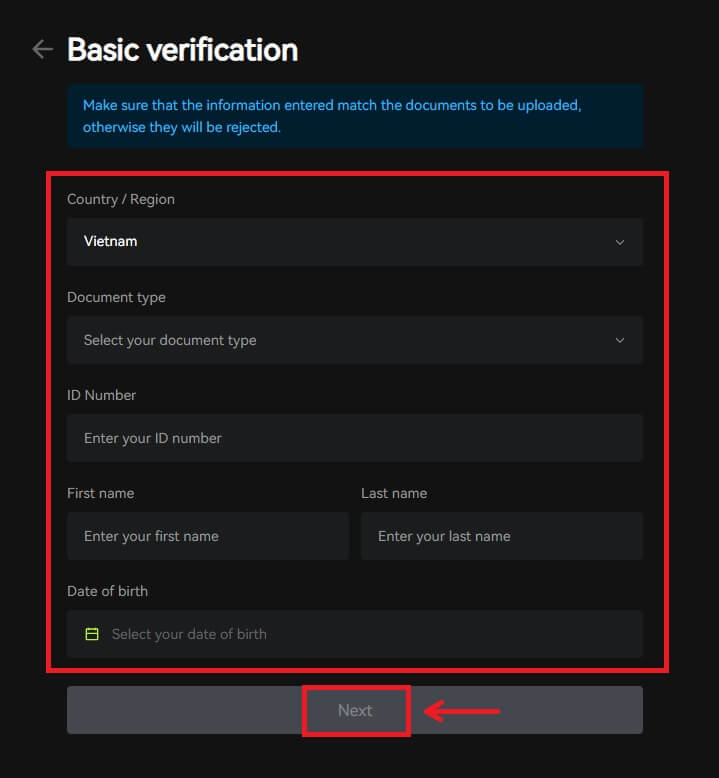
3. 선택한 신분증의 앞면과 뒷면, 신분증을 들고 있는 사진, Bitunix와 현재 날짜가 적힌 종이를 업로드한 후 [제출]을 클릭하세요. KYC 인증은 귀하가 제출한 서류와 정보를 Bitunix에서 검토한 후 완료됩니다. 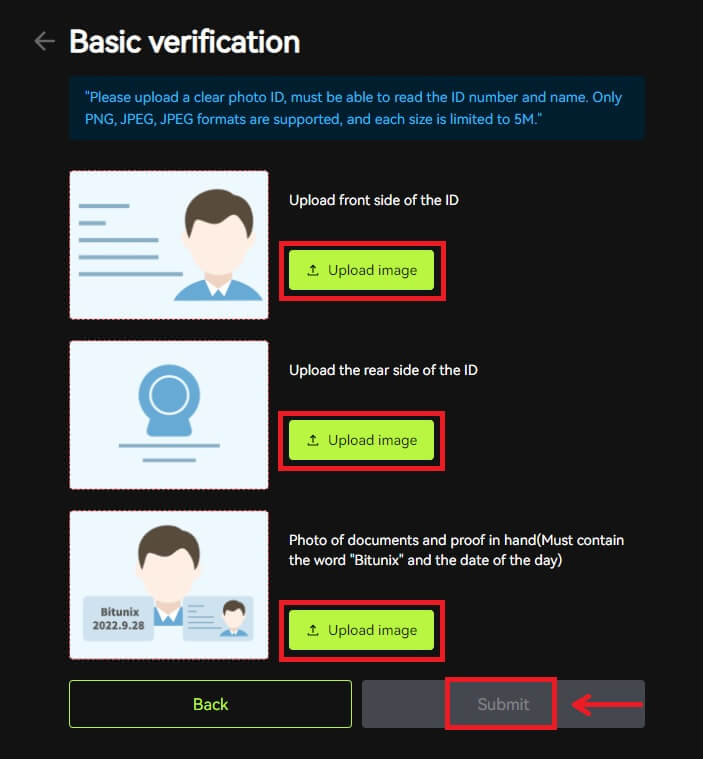
고급인증
1. 기본인증을 완료하시면 이제 고급인증을 하실 수 있습니다. [확인]을 클릭하여 시작하세요. 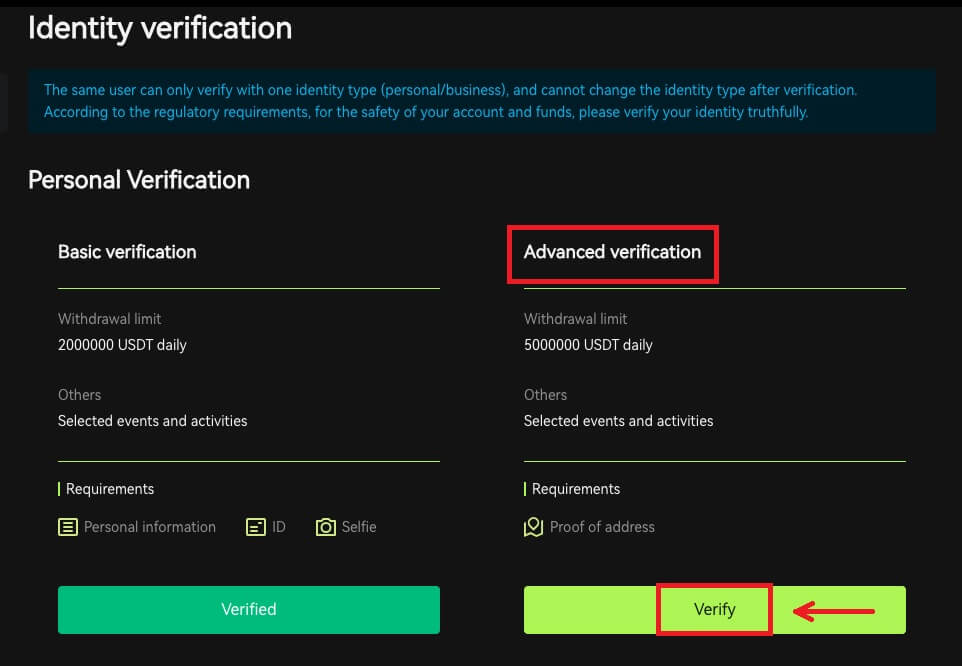
2. 국가/지역을 선택하고 도시, 법적 거주지 주소, 우편번호를 입력한 후 [다음]을 클릭하세요. 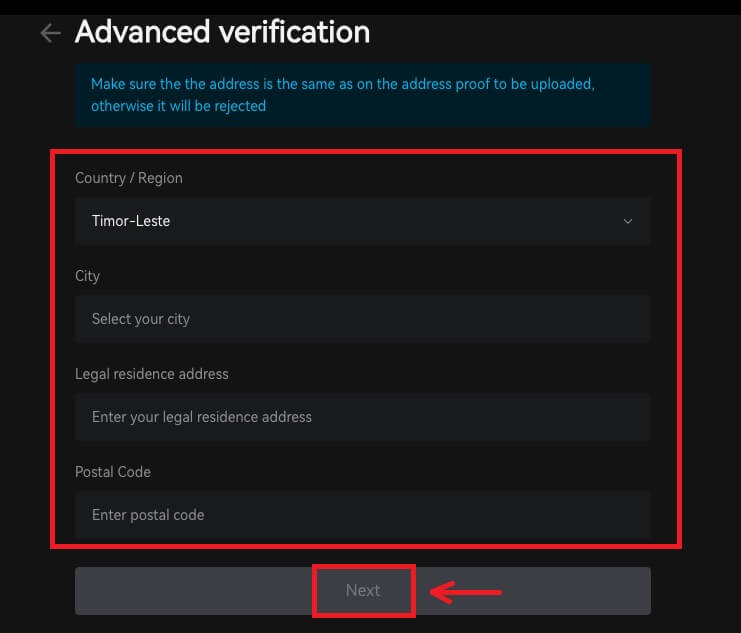 3. 지침에 따라 유효한 주소 증명을 업로드하고 [제출]을 클릭하세요. Bitunix가 귀하가 제출한 문서와 정보를 검토한 후 고급 KYC 인증이 완료됩니다.
3. 지침에 따라 유효한 주소 증명을 업로드하고 [제출]을 클릭하세요. Bitunix가 귀하가 제출한 문서와 정보를 검토한 후 고급 KYC 인증이 완료됩니다. 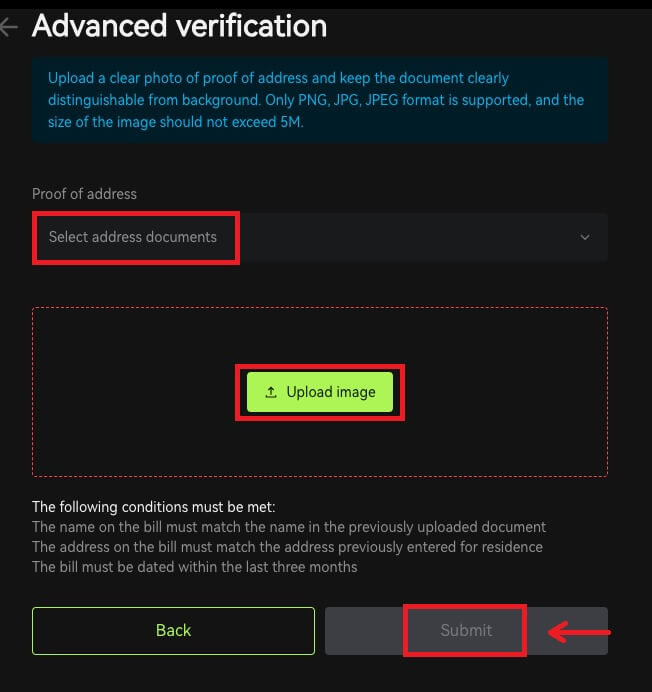
참고
1. 신분증은 양면 사진이 있어야 합니다. 로마자가 아닌 문자에 대한 공식 영어 번역을 제공하십시오.
2. 여권이나 사진이 부착된 신분증을 들고 있는 사진을 제공해 주세요. 같은 사진에 날짜와 'Bitunix'라는 단어를 적어야 합니다. 얼굴이 선명하게 보이고 신분증의 모든 정보를 명확하게 읽을 수 있는지 확인하세요.
3. 주소 증명(90일 이내의 공과금 청구서, 정부 부처 서신, 은행 정보 이외의 세금 명세서 등 이름과 거주지 주소가 명확하게 표시된 명세서. 문서는 로마자로 작성되어야 합니다. 또는 원본 서류 외에 공인된 영문 번역본을 추가로 업로드
4. 접수 가능한 서류 형식 : JPG /PNG/JPEG, 최대 파일 크기는 5M 입니다
.
자주 묻는 질문(FAQ)
내 계정 신원을 확인해야 하는 이유는 무엇입니까?
사용자는 KYC 프로세스를 통해 Bitunix에서 자신의 신원을 확인해야 합니다. 귀하의 계정이 확인되면 사용자는 현재 한도가 자신의 요구를 충족할 수 없는 경우 특정 코인에 대한 인출 한도 인상을 신청할 수 있습니다.
검증된 계정을 통해 사용자는 더욱 빠르고 원활한 입출금 경험을 누릴 수 있습니다. 계정 확인을 받는 것도 계정 보안을 강화하는 중요한 단계입니다.
KYC 등급 및 혜택은 무엇입니까?
KYC 정책(Know Your Customer Well)은 계좌 보유자에 대한 강화된 조사이자 부패 방지를 위한 자금세탁 방지의 제도적 기반이며, 금융 기관 및 암호화폐 거래소가 고객의 신원을 확인하는 일련의 절차입니다. 필수의. Bitunix는 KYC를 사용하여 고객을 식별하고 위험 프로필을 분석합니다. 이 인증 프로세스는 자금 세탁 및 불법 활동 자금 조달을 방지하는 데 도움이 되며, 사용자가 BTC 출금 한도를 늘리려면 KYC 인증도 필요합니다.
다음 표에는 다양한 KYC 수준의 출금 한도가 나열되어 있습니다.
| KYC 등급 | KYC 0(KYC 없음) | KYC 1단계 | KYC 2단계(고급 KYC) |
| 일일 출금 한도* | DF 500,000 USDT | DF 2,000,000 USDT | DF 5,000,000 USDT |
| 월별 출금 한도** | - | - | - |
*일일 출금 한도는 UTC 00:00AM마다 업데이트됩니다.
**월 출금 한도 = 일일 출금 한도 * 30일
KYC 인증 실패의 일반적인 이유 및 해결 방법
KYC 인증 실패의 일반적인 이유와 해결 방법은 다음과 같습니다.
| 거부 사유 | 가능한 시나리오 | 솔루션 팁 |
| 잘못된 아이디 | 1. 프로필에 기재된 이름/생년월일이 부정확하거나 누락되었거나 읽을 수 없는 것으로 시스템에서 감지되었습니다. 2. 업로드한 서류에 얼굴 사진이 없거나 얼굴 사진이 선명하지 않습니다. 3. 업로드한 여권에는 서명이 없습니다. |
1. 성명, 생년월일, 유효기간은 명확하고 읽기 쉽게 표시되어야 합니다. 2. 얼굴 특징이 명확하게 표시되어야 합니다. 3. 여권 이미지를 업로드하는 경우 여권에 서명이 있는지 확인하세요. 허용되는 신분증에는 여권, 주민등록증, 거주 허가증, 운전면허증이 포함됩니다. 허용되지 않는 신원 증명 서류에는 학생 비자, 취업 비자, 여행 비자가 포함됩니다. |
| 잘못된 문서 사진 | 1. 업로드한 문서의 품질이 흐리거나 잘렸거나 신원 정보를 가렸을 수 있습니다. 2. 신분증명서나 주소지 증명서와 관련 없는 사진을 업로드한 경우. |
1. 성명, 생년월일, 유효기간은 읽을 수 있어야 하며 서류의 모든 모서리가 명확하게 표시되어 있어야 합니다. 2. 여권, 주민등록증, 운전면허증 등 허용되는 신분증을 다시 업로드하세요. |
| 잘못된 주소 증명 | 1. 제공된 주소 증명이 최근 3개월 이내의 것이 아닙니다. 2. 제공된 주소 증명에는 귀하의 이름 대신 다른 사람의 이름이 표시됩니다. 3. 주소지 증빙으로 인정되지 않는 서류를 제출한 경우. |
1. 주소지 증명서는 최근 3개월 이내에 발행된 것이어야 합니다. (3개월이 넘은 서류는 거부됩니다.) 2. 서류상에는 귀하의 이름이 명확히 기재되어 있어야 합니다. 3. 신분증과 동일한 서류일 수 없습니다. 허용되는 주소 증빙 서류는 다음과 같습니다: 공과금 청구서 공식 은행 명세서 정부가 발행한 거주 증명인터넷/케이블 TV/집 전화 회선 청구서세금 신고서/지방세 청구서 허용되지 않는 주소 증빙 서류에는 다음이 포함됩니다: 신분증, 운전면허증, 여권, 휴대전화 명세서, 임차권 계약서, 보험 서류, 의료비 청구서, 은행 거래 전표, 은행 또는 회사 추천서, 자필 청구서, 구매 영수증, 국경 통과 |
| 스크린샷 / 원본 문서 아님 | 1. 시스템은 허용되지 않는 스크린샷, 스캔 사본, 인쇄된 문서를 감지합니다. 2. 시스템은 원본 문서 대신 종이 사본을 감지합니다. 3. 시스템은 문서의 흑백 사진을 감지합니다. |
1. 업로드한 문서가 원본 파일/PDF 형식인지 확인하세요. 2. 업로드된 사진은 이미지 처리 소프트웨어(포토샵 등)로 편집되지 않았는지, 스크린샷이 아닌지 확인해주세요. 3. 컬러 문서/사진을 업로드해주세요. |
| 문서 페이지 누락 | 업로드된 문서의 일부 페이지가 누락되었습니다. | 네 모서리가 모두 보이는 문서의 새 사진과 문서의 새 사진(앞면 및 뒷면)을 업로드해 주세요. 중요한 세부정보가 포함된 문서 페이지가 포함되어 있는지 확인하세요. |
| 손상된 문서 | 업로드한 문서의 품질이 좋지 않거나 손상되었습니다. | 전체 문서가 보이거나 읽을 수 있는지 확인하십시오. 손상되지 않았고 사진에 눈부심도 없습니다. |
| 만료된 문서 | 업로드된 신분증의 날짜가 만료되었습니다. | 신분증이 유효기간 내에 있고 아직 만료되지 않았는지 확인하세요. |
| 인식할 수 없는 언어 | 문서가 아랍어, 싱할라어 등 지원되지 않는 언어로 업로드되었습니다. | 라틴 문자 또는 국제 여권이 포함된 다른 문서를 업로드하세요. |


